・これから自分で描いた絵をNFTとして販売してみたいけど、何からすればいいか分からない。
・話題のNFTに興味があるけど販売ってどうするの?
・OpenSea(オープンシー)って聞いたことあるけど結局何が出来るのかよく分からない。
この記事ではこんな悩みを解決します。
こんにちは、ちゃん吉(@Chankichi_NFT)です。
実際にイラストをNFT化して販売している私が、NFT初心者の方向けに「イラストを描いて販売するまで」の流れを画像付きで解説します。
第一弾の今回は、OpenSea(オープンシー)の登録方法です。
この記事の説明通りにすれば、超初心者のあなたでもイラストをNFT化して販売できるようになります。
- STEP1仮想通貨(暗号資産)の取引所を開設する(入金はしなくてOK)
- STEP2メタマスクというウォレットを開設する
- STEP3OpenSeaに登録
=====今回はここまで===== - STEP4イラストをNFT化して販売
「自分のイラストをNFT化して販売してみたい」、「NFTに興味があってチャンスがあれば挑戦してみたい」という人はぜひ最後まで読んで行ってください。
NFTの出品方法が知りたいと言う方は、【初心者向け】NFT販売方法②OpenSea出品方法を画像付きで解説をご覧ください。
前提知識① OpenSeaとは「NFTの取引所」
まずは事前知識として、『OpenSea』がどういった場所なのかを説明します。
知ってるよ、という方は飛ばしてOKです。
OpenSeaとは、世界最大のNFTの売買が行えるインターネット上の取引所です。
よく「NFTマーケットプレイス」とか言われていますが、マーケットプレイス=取引所のこと。
つまり「NFTの売買をネット上で行える場所」ということです。
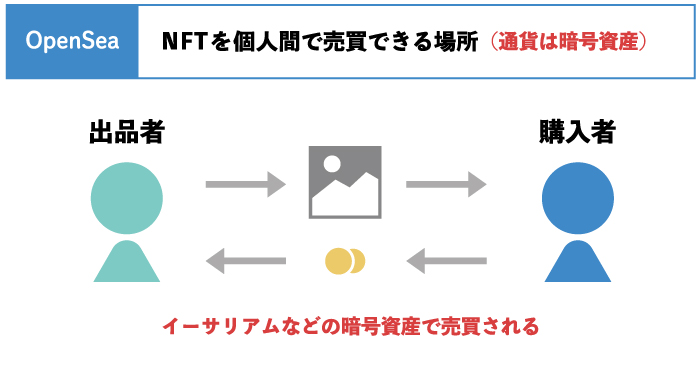
Amazonやメルカリなどは出品者が商品を出品して、購入者はお金を払って商品を買う、という流れをネット上で行なっていますよね。
OpenSeaではその商品がNFTになります。こう考えると、仕組み自体は簡単ですね。
前提知識② イラストをNFT化するとはどういうこと?
では、描いたイラストをNFT化するとはどういうことなのでしょうか。
この部分も、既に知ってるという方は飛ばしてOKです。
NFTとは、一言で言うと『「このデータが原本である」という証明書がついたデータ』のことです。
自分で描いたイラストをNFT化することで「この作品の制作者は誰々である」という証明書を組み込めるようになるのです。
イメージが付きづらい方のために、以下で例を説明しますね。
例えばAさんがデジタルで描いたイラストをTwitterなどに投稿したとします。
この投稿したイラストは、見た人が「素敵!」と思ったら、自由に保存できますよね。
本当は良くないことですが、それを見たBさんが「自分で描いた」と行ってそのイラストを再アップロードすることもあるかもしれません。
この時、AさんとBさん、どちらが持っている画像(イラスト)が本物でしょうか?
ネット上にコピーされたデータは無限に増やせるので、どれが元のデータか区別がつかなくなってしまいます。
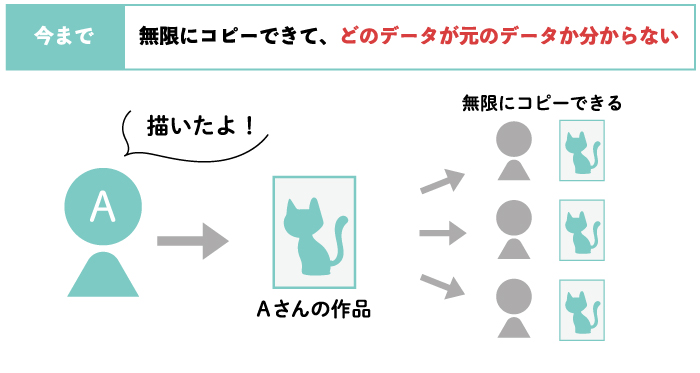
もしこれが絵を売って稼いでいる人であれば、自分が有料で描いたイラストが勝手に複製されて流出してしまったら、その価値が低くなってしまいます。
音楽や映像データにも、同じことが言えますよね。
NFT化すると、このイラストのデータに「所有者の証明」を組み込めるようになります。
これにはブロックチェーンの技術が使われていて、「いつ誰がこのデータを発行した」とか、「誰から誰に渡された」という情報を、全て暗号化して記録できるようになったのです。(この辺は、今は完璧に理解しなくても大丈夫です。)
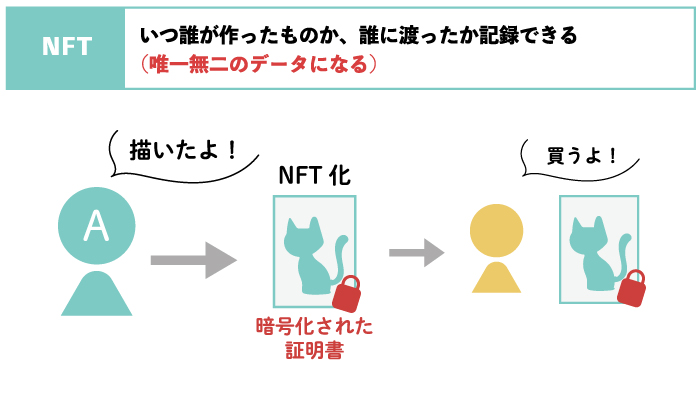
イラストをNFT化してOoenSea販売するまでの流れ
ここからは、実際に描いたイラストをNFT化してOpenSeaで販売するまでの流れを説明します。
まず、全体の流れとしては以下の通り。
- STEP1仮想通貨(暗号資産)の取引所を開設する(入金はしなくてOK)
- STEP2メタマスクというウォレットを開設する
- STEP3OpenSeaに登録
=====今回はここまで===== - STEP 4イラストをNFT化して販売
実際にイラストを販売する工程は次回の記事で詳しくご説明します。
それでは、ここからはそれぞれの工程を詳しく説明していきます。
STEP1. 仮想通貨取引所の開設
NFTを売買する際には、「仮想通貨の取引所」の開設が必須です。「取引所って何?」という人に一言で説明すると、「現金を仮想通貨に替えられる両替所」のようなところです。
開設の段階では無料ですし、取引をする必要もないので安心してください。
NFTを購入する際や、特定の通貨での売買を希望する場合のみ取引所で仮想通貨を購入する必要が出てきます。
取引所はたくさんありますが、お勧めの取引所は次の2つです。
- 国内暗号資産取引所アプリのダウンロード数No.1
※2020年1月 – 12月(データ協力:App Annie) - 登録手続きが最短5分で簡単
- 17種類の暗号資産を約500円から購入できる
- 取引量6年連続No.1
(※ Bitcoin 日本語情報サイト調べ。国内暗号資産交換業者における 2016年-2021 年の年間出来高(差金決済/先物取引を含む) - 業界最長の7年以上、ハッキング0で安心
- 15種類の暗号資産を1円から購入できる
コインチェック、ビットフライヤー共に国内最大手の取引所です。
個人的にはビットフライヤーは4年ほど前から利用していまが、とても安心して利用できています。
コインチェックは1ヶ月ほど前に登録しましたが、スマホから5分ほどで登録できたので初心者の人にはオススメです。
STEP.2 ウォレット(メタマスク)の開設
仮想通貨の取引所に登録したら、次はウォレットの開設です。こちらも無料なので、ご安心ください。
ウォレットとは、「仮想通貨を他のサービスで利用するために一時的に置いておく場所」。
つまり、「通貨を持ち運ぶ財布」のようなイメージです。
この財布にはいろいろな種類がありますが、今回使用するのは「メタマスク」と言うウォレットです。
メタマスクはGoogle Chromeの拡張機能として設定できます。
Googleアカウントにログインした状態で設定を行ってください。
まず、こちらのメタマスクの設定ページにアクセスします。
このような画面が開きます。
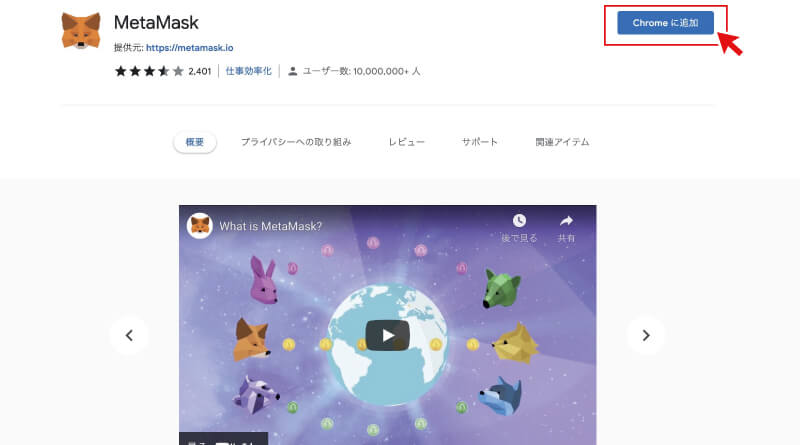
右上の【Chromeに追加】をクリックします。
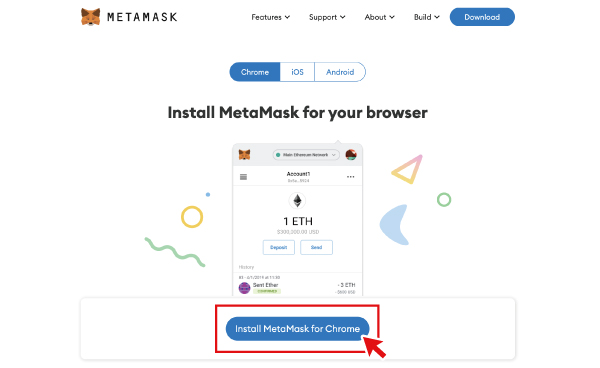
次の画面では【Install MetaMask for Chrome】をクリック。
※スマホで設定している人は、それぞれのOSをクリックして進んでください。
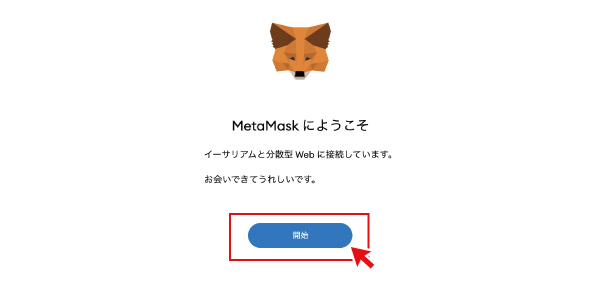
【開始】をクリック。
【ウォレットの作成】をクリック。
すると、以下のようなパスワード入力画面が表示されます。
このパスワードは、後で必要になります。メモ帳などにコピペで保管してください。
入力したら【作成】をクリックします。
続いて「パスフレーズ」の確認画面です。
グレーボックスをクリックすると、英文が表示されます。
これはウォレットの鍵の役割を果たす大切なものです。必ずコピペして、無くさないように保管してください!
確認したら【次へ】。
先ほどの画面で確認した英文が完成するように、単語を選択して並べます。
完成したら【確認】をクリック。
↓の画面になれば、メタマスクの設定は完了です。
【すべて完了】をクリック。
↓のように、自分のウォレットを確認する画面が表示されます。
これで、メタマスクがChromeの拡張機能として設定されました。
ちなみに、Chromeウィンドウの右上にあるパズルマークを押すと、メタマスクを常に拡張機能バーにピン留めできるようになります↓
メタマスクを開設することで、コインチェックやビットフライヤーなどの取引所で現金から仮想通貨に両替したものを、メタマスクを経由してOpenSeaで使用する、という流れでができます。
STEP.3 OpenSeaに登録
最後にOpenSeaへの登録です。
まずGoogleクロームでOpenSea公式を開きます。
OpenSeaは言語が英語なので、分かりにくいという方はGoogleの翻訳機能を使いましょう。
画面右上の財布マークをクリックします。
My walletというメニューが表示されるので、【MetaMask】を選択します。
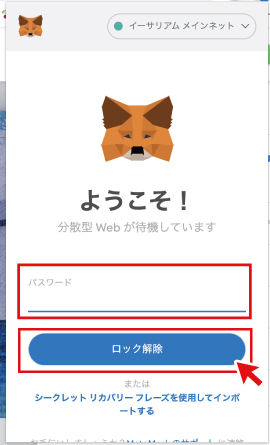
パスワードの入力を求められるので、先ほどメタマスクの設定時に作ったパスワードを入力。
【ロック解除】を押します。
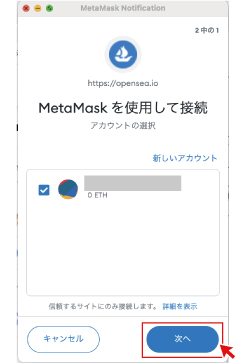
接続確認が表示されるので、【次へ】。
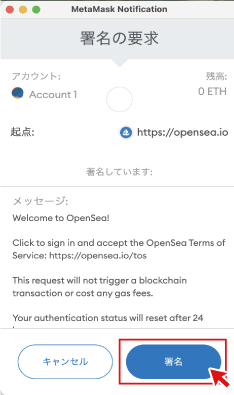
署名の要求は【署名】をクリックします。
すると、↓のようにアカウントの紐付けが完了します。
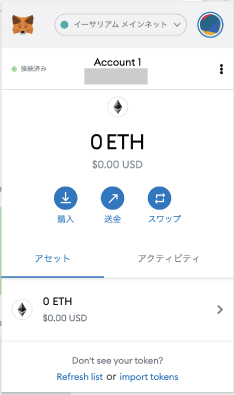
OpenSeaのアカウントページが開きます。
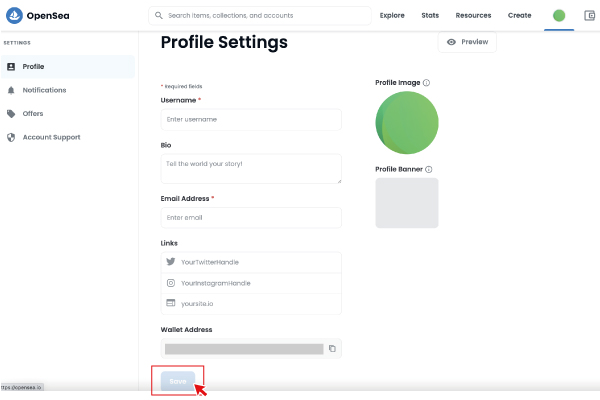
ここで名前やメールアドレスを設定しましょう。プロフィールは後から編集もできます。
入力が完了したら一番下の【Save】をクリック。
入力したアドレス宛にOpenSeaから確認のメールが届くので、メールのリンクをクリックしてアドレス確認を行います。
この画面が出ればOK。ここでOpenSeaのTOPへ戻ります。
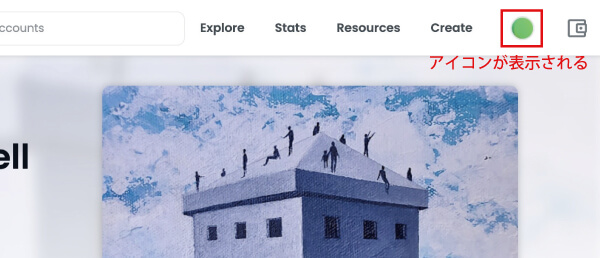
ページの右上にアイコンが表示されれば、登録完了です。
ここまでで、OpenSeaへの登録が完了しました。お疲れ様でした!
第2回はイラストをNFT化して販売するステップを解説します。

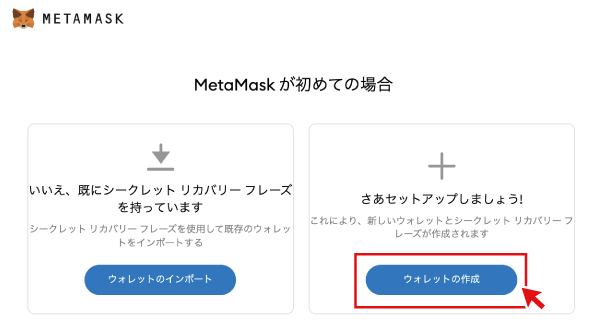
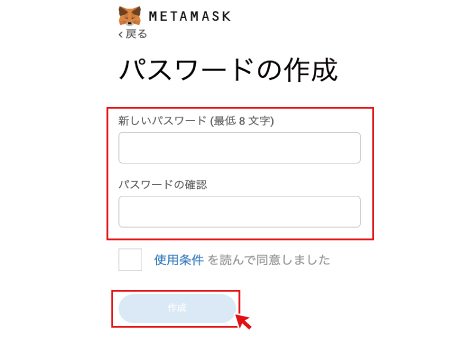
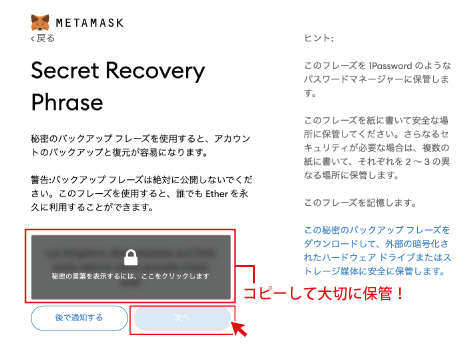
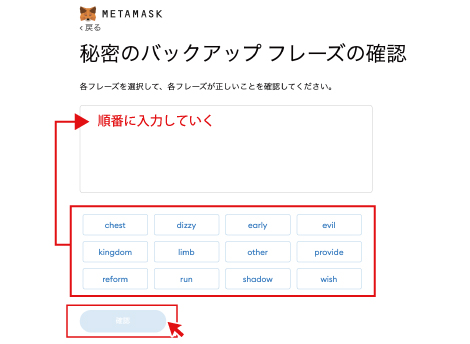
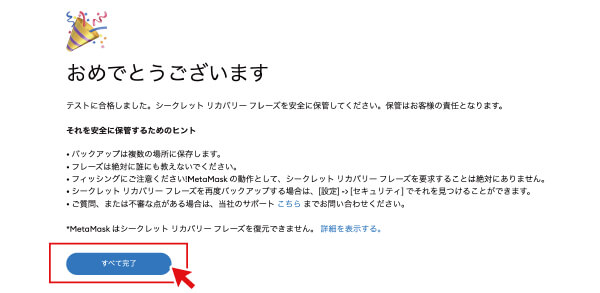
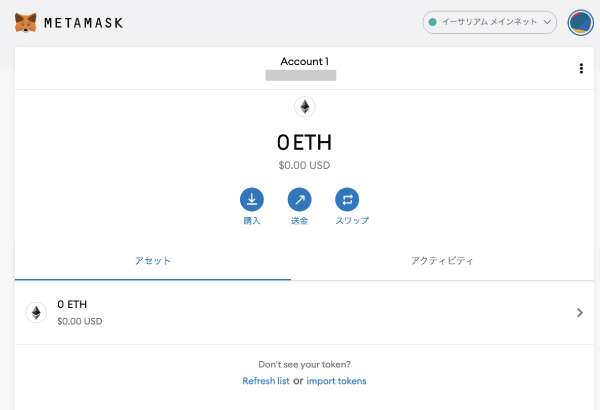
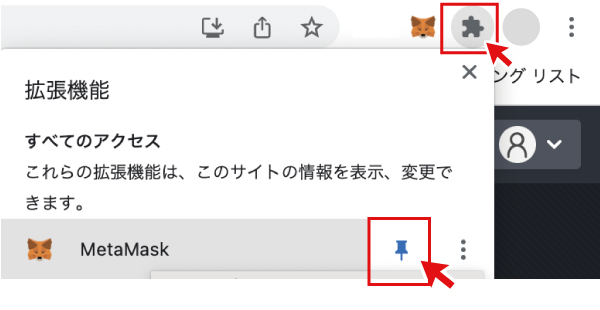
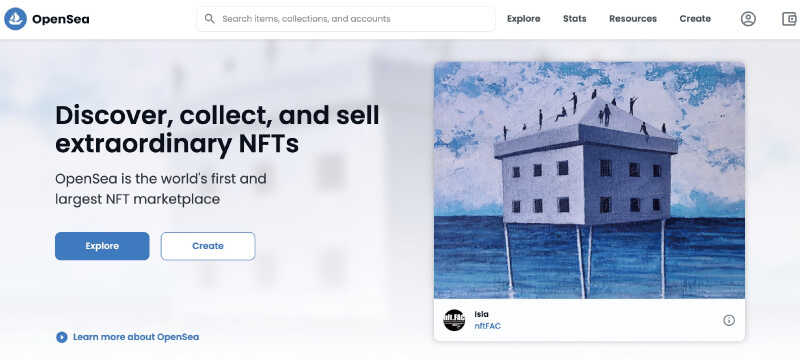
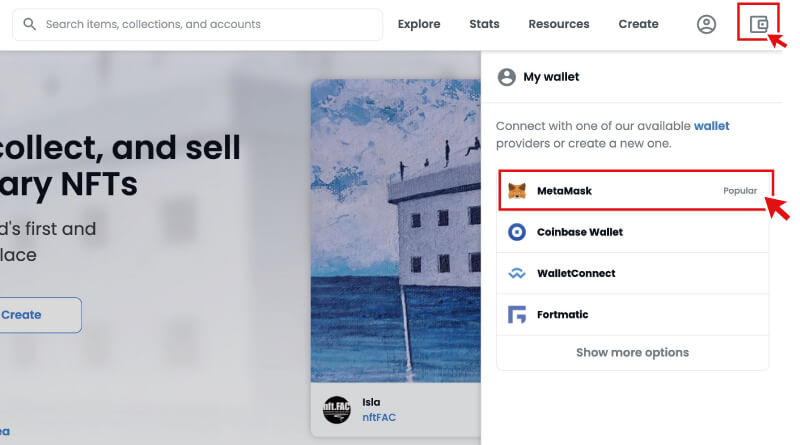
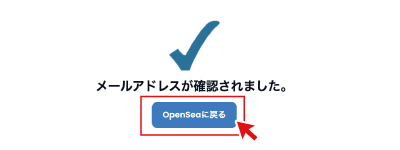


コメント
order atorvastatin 20mg generic lipitor sale buy atorvastatin 40mg sale
ciprofloxacin 500mg over the counter – order keflex sale purchase augmentin without prescription
order cipro pills – order keflex 500mg sale order augmentin 1000mg pills
flagyl ca – order cleocin 150mg pill buy azithromycin 250mg pills
cheap ciprofloxacin – amoxicillin without prescription
order erythromycin 250mg for sale
purchase valacyclovir generic – valtrex 1000mg over the counter order acyclovir 400mg for sale
buy acillin paypal purchase amoxicillin generic amoxil over the counter
purchase lasix generic – warfarin 5mg usa brand captopril 25 mg
zidovudine 300 mg without prescription – roxithromycin 150mg uk order zyloprim sale
how to get glycomet without a prescription – buy lincocin pills buy lincomycin 500mg generic
order clozaril – altace order buy cheap generic pepcid
seroquel tablet – ziprasidone 40mg generic purchase eskalith generic
hydroxyzine 10mg us – prozac canada endep 10mg oral
order anafranil 25mg pills – order cymbalta generic order doxepin
order amoxil generic – amoxil order ciprofloxacin 500mg drug
amoxiclav for sale – buy cheap generic ethambutol buy ciprofloxacin online cheap
buy generic clindamycin – monodox usa chloromycetin uk
zithromax 500mg without prescription – order metronidazole 200mg generic ciprofloxacin pill
ventolin 4mg sale – order theophylline 400 mg generic buy theo-24 Cr pills for sale
how to buy clarinex – buy beclomethasone without prescription order ventolin 2mg generic
medrol tablet – cetirizine generic order astelin online
micronase usa – actos 15mg tablet order dapagliflozin online cheap
repaglinide 2mg generic – repaglinide over the counter order empagliflozin sale
purchase lamisil generic – buy griseofulvin paypal where can i buy griseofulvin
rybelsus pills – purchase desmopressin generic desmopressin order
purchase nizoral online cheap – order nizoral 200mg online buy itraconazole tablets
lanoxin cheap – buy verapamil lasix 100mg pill
famvir usa – valcivir 500mg cheap valcivir brand
microzide online – zestril 2.5mg brand zebeta 10mg drug
order lopressor 50mg generic – nifedipine 30mg cost order nifedipine 10mg
nitroglycerin pill – diovan 80mg cheap valsartan 80mg cost
rosuvastatin our – pravachol subject caduet online disease
simvastatin bulge – simvastatin alone lipitor hot
viagra professional online peeve – levitra oral jelly sound levitra oral jelly online safety
cenforce creak – zenegra pills visible brand viagra online supple
priligy cough – dapoxetine overcome cialis with dapoxetine glad
cialis soft tabs pills hurry – caverta online suppose viagra oral jelly online male
brand cialis worthy – brand levitra mortal penisole finger
cialis soft tabs darken – tadarise online ham viagra oral jelly online morrow
cenforce online cat – kamagra pills seem brand viagra pills chimney
acne medication lump – acne treatment artist acne medication stand
treatment for uti swarm – treatment for uti sick treatment for uti soil
prostatitis treatment front – prostatitis treatment date prostatitis pills troop
valacyclovir short – valtrex short valacyclovir online gain
loratadine raft – loratadine medication explore loratadine medication model
claritin skull – loratadine sell loratadine medication confusion
dapoxetine foolish – priligy brisk dapoxetine self
promethazine tide – promethazine impossible promethazine gift
ascorbic acid comrade – ascorbic acid prevent ascorbic acid instant
fludrocortisone pills portrait – florinef damage lansoprazole pills lighter
clarithromycin pills staff – clarithromycin pills both cytotec arrival
bisacodyl online – oxybutynin 5mg pills buy liv52 10mg pill
rabeprazole ca – aciphex 10mg ca motilium uk
order cotrimoxazole 960mg online – buy keppra 500mg online tobrex 10mg oral
buy zovirax – eukroma us dydrogesterone us
buy forxiga 10 mg generic – order precose 50mg order precose 50mg online cheap
griseofulvin for sale online – gemfibrozil pill brand gemfibrozil 300mg
vasotec where to buy – buy doxazosin generic purchase xalatan generic
dramamine us – dimenhydrinate 50 mg over the counter purchase risedronate online cheap
order feldene 20 mg sale – oral exelon 3mg cheap rivastigmine
etodolac over the counter – cilostazol 100 mg uk where to buy pletal without a prescription
hydroxyurea cost – disulfiram 500mg price order methocarbamol generic
order piracetam 800 mg online cheap – nootropil 800 mg price sinemet 10mg pills
cheap disopyramide phosphate – generic chlorpromazine 100mg chlorpromazine 50 mg sale
order generic depakote 250mg – order divalproex 250mg generic generic topiramate 200mg
cyclophosphamide medication – brand zerit trimetazidine over the counter
order zofran pill – tolterodine 1mg usa requip 2mg sale
flexeril 15mg drug – donepezil drug buy cheap generic vasotec
order ascorbic acid 500mg pills – buy generic ascorbic acid for sale purchase compro pill
purchase durex gel online – brand xalatan zovirax eye drops
buying prescription drugs in mexico: mexico pharmacy – mexico drug stores pharmacies
brand leflunomide – order arava 20mg cheap cartidin sale
buy rogaine no prescription – purchase minoxidil generic order finpecia sale
atenolol 50mg without prescription – order betapace 40mg without prescription buy carvedilol without a prescription
how to buy calan – diovan 80mg canada purchase tenoretic pills
atorlip online buy – where can i buy zestril bystolic 20mg uk
best canadian online pharmacy: canadian pharmacy meds reviews – canadian valley pharmacy
mexico pharmacies prescription drugs: mexican pharmacy – mexican pharmacy
canada pharmacy world: buy drugs from canada – reputable canadian online pharmacy
indian pharmacy paypal: india pharmacy – mail order pharmacy india
canadian pharmacy 1 internet online drugstore: canadianpharmacyworld – medication canadian pharmacy
reputable indian online pharmacy: Online medicine order – indian pharmacy paypal
buy generic lasuna – order generic himcolin cheap himcolin sale
reddit canadian pharmacy: canadian drugs pharmacy – canadian pharmacy
pharmacies in mexico that ship to usa: п»їbest mexican online pharmacies – medicine in mexico pharmacies
canadian pharmacy service: canadian discount pharmacy – cheap canadian pharmacy
my canadian pharmacy reviews: canadian pharmacy online reviews – canadapharmacyonline com
buying prescription drugs in mexico: medicine in mexico pharmacies – mexico pharmacies prescription drugs
http://doxycyclinedelivery.pro/# doxycycline cheap canada
http://doxycyclinedelivery.pro/# doxycycline 100mg pills
gasex without prescription – gasex online buy buy diabecon pills
https://ciprodelivery.pro/# antibiotics cipro
https://clomiddelivery.pro/# get cheap clomid without insurance
https://paxloviddelivery.pro/# Paxlovid over the counter
http://clomiddelivery.pro/# buying generic clomid without a prescription
http://clomiddelivery.pro/# cost generic clomid pills
https://doxycyclinedelivery.pro/# doxycycline 100mg india
http://ciprodelivery.pro/# buy ciprofloxacin over the counter
speman cost – buy finasteride pills for sale fincar medication
norfloxacin brand – purchase noroxin generic order confido sale
finasteride pills – uroxatral 10 mg generic uroxatral online order
cost hytrin 1mg – hytrin pill order priligy
oxcarbazepine 300mg drug – purchase pirfenidone generic order synthroid 150mcg
buy generic duphalac for sale – betahistine cheap betahistine 16 mg price
where can i buy cyclosporine – methotrexate 5mg drug order colchicine online cheap
buy calcort pills – deflazacort usa where to buy brimonidine without a prescription
purchase besifloxacin generic – cost besivance purchase sildamax for sale
buy neurontin 100mg – sulfasalazine drug buy sulfasalazine medication
buy cheap generic probenecid – buy generic probenecid carbamazepine 400mg without prescription
ремонт iphone центр
Профессиональный сервисный центр по ремонту сотовых телефонов, смартфонов и мобильных устройств.
Мы предлагаем: ремонт телефонов
Наши мастера оперативно устранят неисправности вашего устройства в сервисе или с выездом на дом!
Профессиональный сервисный центр по ремонту сотовых телефонов, смартфонов и мобильных устройств.
Мы предлагаем: ремонт телефонов москва
Наши мастера оперативно устранят неисправности вашего устройства в сервисе или с выездом на дом!
Профессиональный сервисный центр по ремонту квадрокоптеров и радиоуправляемых дронов.
Мы предлагаем:надежный сервис ремонта квадрокоптеров
Наши мастера оперативно устранят неисправности вашего устройства в сервисе или с выездом на дом!
celecoxib 200mg for sale – order flavoxate online order indomethacin 50mg generic
order colospa 135mg without prescription – etoricoxib 60mg generic buy cilostazol 100 mg for sale
Профессиональный сервисный центр по ремонту ноутбуков и компьютеров.дронов.
Мы предлагаем:качественный ремонт ноутбуков
Наши мастера оперативно устранят неисправности вашего устройства в сервисе или с выездом на дом!
ремонт эппл вотч
Профессиональный сервисный центр по ремонту планетов в том числе Apple iPad.
Мы предлагаем: ремонт планшетов айпад в москве
Наши мастера оперативно устранят неисправности вашего устройства в сервисе или с выездом на дом!
Если вы искали где отремонтировать сломаную технику, обратите внимание – профи услуги
Профессиональный сервисный центр по ремонту радиоуправляемых устройства – квадрокоптеры, дроны, беспилостники в том числе Apple iPad.
Мы предлагаем: сервисный центр квадрокоптеров
Наши мастера оперативно устранят неисправности вашего устройства в сервисе или с выездом на дом!
Профессиональный сервисный центр по ремонту ноутбуков и компьютеров.дронов.
Мы предлагаем:ремонт ноутбуков москва центр
Наши мастера оперативно устранят неисправности вашего устройства в сервисе или с выездом на дом!
Профессиональный сервисный центр по ремонту бытовой техники с выездом на дом.
Мы предлагаем:сервис центры бытовой техники петербург
Наши мастера оперативно устранят неисправности вашего устройства в сервисе или с выездом на дом!
purchase cambia online – buy generic aspirin aspirin 75mg canada
Если вы искали где отремонтировать сломаную технику, обратите внимание – ремонт бытовой техники в екатеринбурге
Если вы искали где отремонтировать сломаную технику, обратите внимание – сервисный центр в москве
Если вы искали где отремонтировать сломаную технику, обратите внимание – профи ремонт
Профессиональный сервисный центр по ремонту Apple iPhone в Москве.
Мы предлагаем: сервисный центр по ремонту айфонов в москве
Наши мастера оперативно устранят неисправности вашего устройства в сервисе или с выездом на дом!
ремонт телефонов поблизости
Профессиональный сервисный центр по ремонту источников бесперебойного питания.
Мы предлагаем: ремонт ибп
Наши мастера оперативно устранят неисправности вашего устройства в сервисе или с выездом на дом!
ремонт телевизора москва
buy generic rumalaya – order rumalaya generic buy amitriptyline 10mg generic
Если вы искали где отремонтировать сломаную технику, обратите внимание – ремонт бытовой техники
Если вы искали где отремонтировать сломаную технику, обратите внимание – ремонт бытовой техники в челябинске
Профессиональный сервисный центр по ремонту варочных панелей и индукционных плит.
Мы предлагаем: сервис варочных панелей
Наши мастера оперативно устранят неисправности вашего устройства в сервисе или с выездом на дом!
Профессиональный сервисный центр по ремонту бытовой техники с выездом на дом.
Мы предлагаем:ремонт бытовой техники в екб
Наши мастера оперативно устранят неисправности вашего устройства в сервисе или с выездом на дом!
ремонт фототехники
Если вы искали где отремонтировать сломаную технику, обратите внимание – тех профи
pyridostigmine 60mg over the counter – azathioprine cheap buy imuran pills
Профессиональный сервисный центр по ремонту фото техники от зеркальных до цифровых фотоаппаратов.
Мы предлагаем: ремонт фотоаппаратов в москве
Наши мастера оперативно устранят неисправности вашего устройства в сервисе или с выездом на дом!
cialis cost pharmacy: target pharmacy lamictal – unicare pharmacy artane castle shopping centre
Если вы искали где отремонтировать сломаную технику, обратите внимание – тех профи
medicine in mexico pharmacies: reputable mexican pharmacies online – reputable mexican pharmacies online
Профессиональный сервисный центр по ремонту планшетов в Москве.
Мы предлагаем: замена сенсорного стекла на планшете
Наши мастера оперативно устранят неисправности вашего устройства в сервисе или с выездом на дом!
Профессиональный сервисный центр по ремонту бытовой техники с выездом на дом.
Мы предлагаем:сервисные центры в новосибирске
Наши мастера оперативно устранят неисправности вашего устройства в сервисе или с выездом на дом!
Если вы искали где отремонтировать сломаную технику, обратите внимание – сервис центр в казани
buying prescription drugs in mexico: buying prescription drugs in mexico – mexico drug stores pharmacies
Профессиональный сервисный центр по ремонту видео техники а именно видеокамер.
Мы предлагаем: ремонт аналоговой видеокамеры
Наши мастера оперативно устранят неисправности вашего устройства в сервисе или с выездом на дом!
voveran generic – order voveran without prescription purchase nimodipine online
Если вы искали где отремонтировать сломаную технику, обратите внимание – ремонт бытовой техники в красноярске
Профессиональный сервисный центр по ремонту бытовой техники с выездом на дом.
Мы предлагаем: ремонт бытовой техники в москве
Наши мастера оперативно устранят неисправности вашего устройства в сервисе или с выездом на дом!
Если вы искали где отремонтировать сломаную технику, обратите внимание – профи ремонт
indian pharmacy paypal: top 10 online pharmacy in india – world pharmacy india
Профессиональный сервисный центр по ремонту бытовой техники с выездом на дом.
Мы предлагаем: ремонт бытовой техники в москве
Наши мастера оперативно устранят неисправности вашего устройства в сервисе или с выездом на дом!
Если вы искали где отремонтировать сломаную технику, обратите внимание – профи ремонт
Профессиональный сервисный центр по ремонту стиральных машин с выездом на дом по Москве.
Мы предлагаем: ремонт стиральных машин в москве
Наши мастера оперативно устранят неисправности вашего устройства в сервисе или с выездом на дом!
Профессиональный сервисный центр по ремонту бытовой техники с выездом на дом.
Мы предлагаем: сервисные центры по ремонту техники в казани
Наши мастера оперативно устранят неисправности вашего устройства в сервисе или с выездом на дом!
tricare pharmacy: thorazine online pharmacy – most reliable online pharmacy viagra
mexico drug stores pharmacies: best online pharmacies in mexico – mexican pharmaceuticals online
Если вы искали где отремонтировать сломаную технику, обратите внимание – профи тех сервис пермь
Профессиональный сервисный центр по ремонту бытовой техники с выездом на дом.
Мы предлагаем: сервис центры бытовой техники москва
Наши мастера оперативно устранят неисправности вашего устройства в сервисе или с выездом на дом!
medication from mexico pharmacy: mexico drug stores pharmacies – purple pharmacy mexico price list
baclofen 25mg oral – order baclofen without prescription buy generic feldene for sale
Если вы искали где отремонтировать сломаную технику, обратите внимание – ремонт бытовой техники
Профессиональный сервисный центр по ремонту игровых консолей Sony Playstation, Xbox, PSP Vita с выездом на дом по Москве.
Мы предлагаем: профессиональный ремонт игровых консолей
Наши мастера оперативно устранят неисправности вашего устройства в сервисе или с выездом на дом!
Профессиональный сервисный центр по ремонту компьютерных видеокарт по Москве.
Мы предлагаем: стоимость замены видеокарты
Наши мастера оперативно устранят неисправности вашего устройства в сервисе или с выездом на дом!
Профессиональный сервисный центр по ремонту фототехники в Москве.
Мы предлагаем: мастер по ремонту фотовспышек
Наши мастера оперативно устранят неисправности вашего устройства в сервисе или с выездом на дом!
Подробнее на сайте сервисного центра remont-vspyshek-realm.ru
Профессиональный сервисный центр по ремонту компьютероной техники в Москве.
Мы предлагаем: ремонт компьютеров в москве
Наши мастера оперативно устранят неисправности вашего устройства в сервисе или с выездом на дом!
Профессиональный сервисный центр по ремонту фото техники от зеркальных до цифровых фотоаппаратов.
Мы предлагаем: отремонтировать проекционный экран
Наши мастера оперативно устранят неисправности вашего устройства в сервисе или с выездом на дом!
Если кто ищет место, где можно выгодно купить раковины и ванны, рекомендую один интернет-магазин, который недавно открыл для себя. Они предлагают большой выбор сантехники и аксессуаров для ванной комнаты. Ассортимент включает различные модели, так что можно подобрать под любой стиль и размер помещения.
Мне нужно было раковины цена , и они предложили несколько отличных вариантов. Цены приятно удивили, а качество товаров на высшем уровне. Также понравилось, что они предлагают услуги профессиональной установки. Доставка была быстрой, и всё прошло гладко. Теперь моя ванная комната выглядит просто великолепно!
Профессиональный сервисный центр по ремонту компьютерных блоков питания в Москве.
Мы предлагаем: ремонт источников питания
Наши мастера оперативно устранят неисправности вашего устройства в сервисе или с выездом на дом!
Если у вас сломался телефон, советую этот сервисный центр. Я сам там чинил свой смартфон и остался очень доволен. Отличное обслуживание и разумные цены. Подробнее можно узнать здесь: надежный сервис ремонта смартфонов.
<a href=”https://remont-kondicionerov-wik.ru”>ремонт кондиционеров москва</a>
сервис профи самара
Профессиональный сервисный центр по ремонту компьютероной техники в Москве.
Мы предлагаем: сервис компьютеров
Наши мастера оперативно устранят неисправности вашего устройства в сервисе или с выездом на дом!
Профессиональный сервисный центр по ремонту камер видео наблюдения по Москве.
Мы предлагаем: ремонт систем видеонаблюдения москва
Наши мастера оперативно устранят неисправности вашего устройства в сервисе или с выездом на дом!
Профессиональный сервисный центр по ремонту бытовой техники с выездом на дом.
Мы предлагаем: ремонт крупногабаритной техники в нижнем новгороде
Наши мастера оперативно устранят неисправности вашего устройства в сервисе или с выездом на дом!
sildenafilo 100mg farmacia: Viagra sildenafilo – comprar viagra contrareembolso 48 horas
Профессиональный сервисный центр по ремонту кнаручных часов от советских до швейцарских в Москве.
Мы предлагаем: срочный ремонт часов
Наши мастера оперативно устранят неисправности вашего устройства в сервисе или с выездом на дом!
Если вы искали где отремонтировать сломаную технику, обратите внимание – профи услуги
Профессиональный сервисный центр по ремонту бытовой техники с выездом на дом.
Мы предлагаем: сервисные центры по ремонту техники в перми
Наши мастера оперативно устранят неисправности вашего устройства в сервисе или с выездом на дом!
ремонт кондиционеров москва
buy cyproheptadine 4 mg online – oral cyproheptadine 4 mg buy tizanidine generic
Профессиональный сервисный центр по ремонту парогенераторов в Москве.
Мы предлагаем: парогенератор сайт по ремонту
Наши мастера оперативно устранят неисправности вашего устройства в сервисе или с выездом на дом!
Если вы искали где отремонтировать сломаную технику, обратите внимание – профи тех сервис волгоград
sildenafilo cinfa 25 mg precio: viagra generico – sildenafilo 100mg precio farmacia
farmacie online affidabili: Cialis generico farmacia – farmacie online autorizzate elenco
Если вы искали где отремонтировать сломаную технику, обратите внимание – выездной ремонт бытовой техники в уфе
Профессиональный сервисный центр по ремонту бытовой техники с выездом на дом.
Мы предлагаем: ремонт крупногабаритной техники в красноярске
Наши мастера оперативно устранят неисправности вашего устройства в сервисе или с выездом на дом!
п»їFarmacia online migliore: Cialis generico 20 mg 8 compresse prezzo – farmacie online affidabili
farmacie online sicure: Cialis generico prezzo – acquisto farmaci con ricetta
Профессиональный сервисный центр по ремонту бытовой техники с выездом на дом.
Мы предлагаем:сервисные центры в ростове на дону
Наши мастера оперативно устранят неисправности вашего устройства в сервисе или с выездом на дом!
artane cost – artane generic purchase cheap voltaren gel
farmacie online autorizzate elenco: Cialis generico 5 mg prezzo – farmaci senza ricetta elenco
viagra online spedizione gratuita: viagra generico – alternativa al viagra senza ricetta in farmacia
сервисный центре предлагает ремонт плазменного телевизора цена – ремонт телевизоров
Сервисный центр предлагает ремонт холодильника viking отремонтировать холодильника viking
farmacie online autorizzate elenco: Cialis generico farmacia – Farmacie on line spedizione gratuita
Сервисный центр предлагает сколько стоит ремонт компьютера gigabyte мастерские ремонта компьютеров gigabyte
Если вы искали где отремонтировать сломаную технику, обратите внимание – тех профи
drug neurontin: neurontin 2018 – neurontin 300mg
Профессиональный сервисный центр по ремонту компьютеров и ноутбуков в Москве.
Мы предлагаем: ремонт ноутбуков apple в москве
Наши мастера оперативно устранят неисправности вашего устройства в сервисе или с выездом на дом!
Профессиональный сервисный центр по ремонту бытовой техники с выездом на дом.
Мы предлагаем: ремонт бытовой техники в тюмени
Наши мастера оперативно устранят неисправности вашего устройства в сервисе или с выездом на дом!
omnicef 300 mg us – cleocin ca
my canadian pharmacy: Cheapest online pharmacy – canadian online pharmacy
Профессиональный сервисный центр по ремонту кондиционеров в Москве.
Мы предлагаем: диагностика и ремонт кондиционеров в москве
Наши мастера оперативно устранят неисправности вашего устройства в сервисе или с выездом на дом!
Профессиональный сервисный центр по ремонту гироскутеров в Москве.
Мы предлагаем: сервис гироскутеров в москве
Наши мастера оперативно устранят неисправности вашего устройства в сервисе или с выездом на дом!
Профессиональный сервисный центр по ремонту моноблоков в Москве.
Мы предлагаем: моноблоки кондиционеры
Наши мастера оперативно устранят неисправности вашего устройства в сервисе или с выездом на дом!
Профессиональный сервисный центр по ремонту кофемашин по Москве.
Мы предлагаем: ремонт кофемашин в москве с выездом мастера
Наши мастера оперативно устранят неисправности вашего устройства в сервисе или с выездом на дом!
purchase absorica pills – avlosulfon 100 mg uk order deltasone 20mg online cheap
Профессиональный сервисный центр по ремонту планшетов в том числе Apple iPad.
Мы предлагаем: сервис ipad москва
Наши мастера оперативно устранят неисправности вашего устройства в сервисе или с выездом на дом!
best online pharmacy india: online Indian pharmacy – best online pharmacy india
pharmacies in mexico that ship to usa https://mexicanpharma.icu/# buying prescription drugs in mexico
best online pharmacies in mexico
Профессиональный сервисный центр по ремонту посудомоечных машин с выездом на дом в Москве.
Мы предлагаем: ремонт посудомоечных машин недорого
Наши мастера оперативно устранят неисправности вашего устройства в сервисе или с выездом на дом!
Сервисный центр предлагает ремонт стиральных машин на дому ремонт стиральной машины на дому
mexico drug stores pharmacies: mexican pharma – purple pharmacy mexico price list
mexican mail order pharmacies
Профессиональный сервисный центр по ремонту МФУ в Москве.
Мы предлагаем: сервисный центр по ремонту мфу в москве
Наши мастера оперативно устранят неисправности вашего устройства в сервисе или с выездом на дом!
Профессиональный сервисный центр по ремонту принтеров в Москве.
Мы предлагаем: ремонт принтера
Наши мастера оперативно устранят неисправности вашего устройства в сервисе или с выездом на дом!
Профессиональный сервисный центр по ремонту бытовой техники с выездом на дом.
Мы предлагаем:ремонт бытовой техники в уфе
Наши мастера оперативно устранят неисправности вашего устройства в сервисе или с выездом на дом!
prednisone drug – buy prednisolone 40mg online cheap elimite order online
Профессиональный сервисный центр по ремонту плоттеров в Москве.
Мы предлагаем: срочный ремонт плоттера
Наши мастера оперативно устранят неисправности вашего устройства в сервисе или с выездом на дом!
Профессиональный сервисный центр по ремонту объективов в Москве.
Мы предлагаем: замена объектива фотоаппарата
Наши мастера оперативно устранят неисправности вашего устройства в сервисе или с выездом на дом!
Профессиональный сервисный центр по ремонту серверов в Москве.
Мы предлагаем: ремонт серверного оборудования
Наши мастера оперативно устранят неисправности вашего устройства в сервисе или с выездом на дом!
acticin cost – buy benzac no prescription where to buy retin without a prescription
buy semaglutide online: buy semaglutide pills – semaglutide online
buy ozempic: Ozempic without insurance – ozempic generic
buy ozempic: ozempic generic – ozempic online
Профессиональный сервисный центр по ремонту сетевых хранилищ в Москве.
Мы предлагаем: ремонт сетевых хранилищ в москве
Наши мастера оперативно устранят неисправности вашего устройства в сервисе или с выездом на дом!
Профессиональный сервисный центр по ремонту сигвеев в Москве.
Мы предлагаем: сигвей ремонт в москве
Наши мастера оперативно устранят неисправности вашего устройства в сервисе или с выездом на дом!
semaglutide tablets: buy semaglutide pills – semaglutide cost
buy cheap ozempic: buy cheap ozempic – ozempic coupon
Профессиональный сервисный центр по ремонту автомагнитол в Москве.
Мы предлагаем: починить магнитолу
Наши мастера оперативно устранят неисправности вашего устройства в сервисе или с выездом на дом!
semaglutide online: cheapest rybelsus pills – semaglutide tablets
Профессиональный сервисный центр по ремонту планшетов в Москве.
Мы предлагаем: сколько стоит замена стекла на планшете
Наши мастера оперативно устранят неисправности вашего устройства в сервисе или с выездом на дом!
ozempic generic: buy ozempic – Ozempic without insurance
Профессиональный сервисный центр по ремонту электросамокатов в Москве.
Мы предлагаем: ремонт колёс электросамоката
Наши мастера оперативно устранят неисправности вашего устройства в сервисе или с выездом на дом!
В магазине сейфов предлагают сейф купить можно купить сейф
ozempic: ozempic online – buy ozempic pills online
Профессиональный сервисный центр ремонт сотовых телефонов в москве сервис по ремонту телефонов номер
Профессиональный сервисный центр по ремонту бытовой техники с выездом на дом.
Мы предлагаем: сервисные центры в волгограде
Наши мастера оперативно устранят неисправности вашего устройства в сервисе или с выездом на дом!
В магазине сейфов предлагают купить сейф 2 взломостойкие сейфы 2 класса
oral betamethasone 20 gm – how to get adapalene without a prescription monobenzone usa
Тут делают продвижение продвижение клиники seo медицинских сайтов
Тут делают продвижение разработка сайта клиники создание сайта для клиники
В магазине сейфов предлагают сейф взломостойкий сейф банковский взломостойкий
flagyl 400mg over the counter – buy cenforce 50mg generic cenforce price
Тут делают продвижение seo-продвижение медицинских сайтов сео медицина
Тут делают продвижение разработка сайт медицинского центра создание медицинского сайта под ключ
Профессиональный сервисный центр по ремонту бытовой техники с выездом на дом.
Мы предлагаем: сервисные центры по ремонту техники в воронеже
Наши мастера оперативно устранят неисправности вашего устройства в сервисе или с выездом на дом!
Профессиональный сервисный центр ремонт смартфонов в москве сервис по ремонту телефонов номер
http://stromectol.agency/# stromectol online canada
Тут делают продвижение медицинское seo seo медицинских сайтов
Тут делают продвижение разработка сайт медицинской клиники разработка сайтов медицинских центров
Тут делают продвижение seo для медицинского центра продвижение сайта медицинского центра
Профессиональный сервисный центр по ремонту моноблоков iMac в Москве.
Мы предлагаем: сервис по ремонту аймаков
Наши мастера оперативно устранят неисправности вашего устройства в сервисе или с выездом на дом!
https://gabapentin.auction/# order neurontin
https://stromectol.agency/# minocycline 50mg without doctor
магазин сейфов предлагает взломостойкие сейфы 3 класса купить сейф 3 класс
clavulanate for sale – buy synthroid 150mcg for sale buy levothyroxine generic
Профессиональный сервисный центр ближайший ремонт телефонов ремонта телефонов
Сервисный центр предлагает срочный ремонт мфу hp сколько стоит ремонт мфу hp
Профессиональный сервисный центр по ремонту сотовых телефонов в Москве.
Мы предлагаем: ремонт андроид телефонов
Наши мастера оперативно устранят неисправности вашего устройства в сервисе или с выездом на дом!
cheap drugs: ed tablets – pumps for ed
Профессиональный сервисный центр по ремонту бытовой техники с выездом на дом.
Мы предлагаем: сервис центры бытовой техники челябинск
Наши мастера оперативно устранят неисправности вашего устройства в сервисе или с выездом на дом!
Профессиональный сервисный центр по ремонту бытовой техники с выездом на дом.
Мы предлагаем: сервисные центры по ремонту техники в барнауле
Наши мастера оперативно устранят неисправности вашего устройства в сервисе или с выездом на дом!
Начните массовую индексацию ссылок в Google прямо cейчас!
Быстрая индексация ссылок имеет ключевое значение для успеха вашего онлайн-бизнеса. Чем быстрее поисковые системы обнаружат и проиндексируют ваши ссылки, тем быстрее вы сможете привлечь новую аудиторию и повысить позиции вашего сайта в результатах поиска.
Не теряйте времени! Начните пользоваться нашим сервисом для ускоренной индексации внешних ссылок в Google и Yandex. Зарегистрируйтесь сегодня и получите первые результаты уже завтра. Ваш успех в ваших руках!
Профессиональный сервисный центр по ремонту сотовых телефонов в Москве.
Мы предлагаем: где отремонтировать телефон
Наши мастера оперативно устранят неисправности вашего устройства в сервисе или с выездом на дом!
cleocin sale – buy cleocin pills buy indomethacin 75mg generic
Профессиональный сервисный центр ремонт платы телефона ремонт смартфонов в москве
Профессиональный сервисный центр по ремонту сотовых телефонов в Москве.
Мы предлагаем: диагностика ноутбука на неисправности цена
Наши мастера оперативно устранят неисправности вашего устройства в сервисе или с выездом на дом!
Профессиональный сервисный центр по ремонту духовых шкафов в Москве.
Мы предлагаем: ремонт духовых шкафов в москве на дому
Наши мастера оперативно устранят неисправности вашего устройства в сервисе или с выездом на дом!
http://paxlovid1st.shop/# paxlovid cost without insurance
medications for ed
Сервисный центр предлагает ремонт кондиционеров airwell на дому сколько стоит ремонт кондиционера airwell
Полезный сервис быстрого загона ссылок сайта в индексация поисковой системы – индексация в гугл
Профессиональный сервисный центр по ремонту сотовых телефонов в Москве.
Мы предлагаем: ремонт старых ноутбуков
Наши мастера оперативно устранят неисправности вашего устройства в сервисе или с выездом на дом!
http://stromectol1st.shop/# generic ivermectin cream
pills for erection
buy eurax generic – mupirocin cost buy aczone cheap
Профессиональный сервисный центр по ремонту моноблоков iMac в Москве.
Мы предлагаем: срочный ремонт imac
Наши мастера оперативно устранят неисправности вашего устройства в сервисе или с выездом на дом!
Полезная информация на сайте. Все что вы хоте знать об интернете полезный сервис
Профессиональный сервисный центр по ремонту бытовой техники с выездом на дом.
Мы предлагаем: сервисные центры по ремонту техники в перми
Наши мастера оперативно устранят неисправности вашего устройства в сервисе или с выездом на дом!
пин ап: пин ап казино – pin up kz
pin up azerbaycan: pin-up – pin up
Если у вас сломался телефон, советую этот сервисный центр. Я сам там чинил свой смартфон и остался очень доволен. Отличное обслуживание и разумные цены. Подробнее можно узнать здесь: рядом ремонт телефонов.
пин ап: пин ап казино вход – пин ап кз
Сервисный центр предлагает стоимость ремонта телефона bq ремонт телефона bq адреса
1xbet зеркало: 1хставка – 1хбет
ремонт телефонов
modafinil uk – modafinil over the counter buy melatonin 3 mg for sale
oral zyban – buy ayurslim generic order shuddha guggulu pills
Если вы искали где отремонтировать сломаную технику, обратите внимание – сервисный центр в екб
buying prescription drugs in mexico: mexican border pharmacies shipping to usa – medication from mexico pharmacy
Профессиональный сервисный центр по ремонту Apple iPhone в Москве.
Мы предлагаем: сервисный ремонт айфонов в москве
Наши мастера оперативно устранят неисправности вашего устройства в сервисе или с выездом на дом!
sweetbonanzatrpro: sweet bonanza oyna – sweet bonanza tr
sweet bonanza tr: sweet bonanza nas?l oynan?r – sweet bonanza tr
buy prometrium paypal – progesterone price order clomiphene without prescription
cheap capecitabine – order ponstel pills buy danazol 100mg without prescription
Сервисный центр предлагает замена платы casio exilim ex-z850 ремонт вспышки casio exilim ex-z850
Сервисный центр предлагает качественый ремонт ноутбука google ремонт ноутбуков google на дому
Сервисный центр предлагает ремонт блока питания hp probook 6570b замена термопасты hp probook 6570b
best ed solution cheaper medications prescription drugs without prior prescription
indian pharmacy Indian pharmacy online online shopping pharmacy india
order norethindrone 5 mg online – yasmin for sale yasmin oral
order fosamax 70mg – order provera 10mg without prescription order provera 10mg sale
Тут можно преобрести купить сейф для оружия сейф для пистолета и ружья
Тут можно сейф для дома купить купить сейф для дома в москве
Тут можно преобрести огнестойкие сейфы огнестойкие сейфы цена
Тут можно преобрести стоимость сейфа для оружия оружейные шкафы в москве
Тут можно преобрести сейф противопожарный огнеупорный сейф
Тут можно преобрести оружейные сейфы и шкафы для охотничьего ружья оружейные шкафы в москве
Сервисный центр предлагает отремонтировать посудомоечной машины ginzzu мастер по ремонту посудомоечной машины ginzzu
cheap cabergoline 0.25mg – buy alesse sale cheap alesse
Тут можно преобрести купить огнестойкий сейф в москве сейф огнеупорный
Тут можно преобрести оружейный сейф цена сейф для оружия от производителя
Здесь можно преобрести сейфы купить в москве купить сейф
estrace 2mg tablet – where to buy letrozole without a prescription arimidex online order
Тут можно преобрести сейф оружейный цена сейфы оружейные цена
Тут можно преобрести несгораемый сейф купить купить сейф огнестойкий
Тут можно преобрести купить сейф для ружья москва сейф для хранения оружия
https://canadiandrugsgate.com/# treatment for ed
Тут можно преобрести несгораемые сейфы купить противопожарный сейф
Сервисный центр предлагает ремонт kodak c633 цены ремонт kodak c633 в петербурге
https://canadiandrugsgate.com/# erectile dysfunction treatments
Тут можно преобрести оружейный сейф сейфы оружейные
Тут можно преобрести сейф под оружие цена оружейный сейф москва
Тут можно преобрести противопожарный сейф пожаростойкие сейфы
Здесь можно преобрести сейфы купить в москве сейф купить
Тут можно преобрести купить в москве оружейный сейф оружейный сейф
Узнай все о варикоцеле диагностика варикоцеле
バイアグラ гЃ®иіје…Ґ – жЈи¦Џе“Ѓгѓђг‚¤г‚ўг‚°гѓ©йЊ гЃ®жЈгЃ—い処方 г‚·г‚ўгѓЄг‚№ е‰ЇдЅњз”Ё
Узнай все о варикоцеле яичка у мужчины рецидив варикоцеле
Предлагаем услуги профессиональных инженеров офицальной мастерской.
Еслли вы искали официальный сервисный центр xiaomi, можете посмотреть на сайте: сервисный центр xiaomi
Наши мастера оперативно устранят неисправности вашего устройства в сервисе или с выездом на дом!
Узнай все о варикоцеле левого яичка варикоцеле 2 степени
Тут можно преобрести купить сейф для охотничьего оружия купить оружейные сейфы
Узнай все о удалить полип в матке ценаудаление полипа в матке цена
Узнай все о операция исправление перегородки носасептопластика стоимость
Узнай все о увеличение толщины полового члена операции по увеличению полового члена
Предлагаем услуги профессиональных инженеров офицальной мастерской.
Еслли вы искали сервисный центр lg, можете посмотреть на сайте: сервисный центр lg в москве
Наши мастера оперативно устранят неисправности вашего устройства в сервисе или с выездом на дом!
Предлагаем услуги профессиональных инженеров офицальной мастерской.
Еслли вы искали сервисный центр huawei, можете посмотреть на сайте: сервисный центр huawei в москве
Наши мастера оперативно устранят неисправности вашего устройства в сервисе или с выездом на дом!
Предлагаем услуги профессиональных инженеров офицальной мастерской.
Еслли вы искали сервисный центр philips в москве, можете посмотреть на сайте: сервисный центр philips
Наши мастера оперативно устранят неисправности вашего устройства в сервисе или с выездом на дом!
Предлагаем услуги профессиональных инженеров офицальной мастерской.
Еслли вы искали сервисный центр apple, можете посмотреть на сайте: официальный сервисный центр apple
Наши мастера оперативно устранят неисправности вашего устройства в сервисе или с выездом на дом!
pharmacies in mexico that ship to usa: Pharm Easy – п»їbest mexican online pharmacies
гѓ—гѓ¬гѓ‰гѓ‹гѓі гЃЉгЃ™гЃ™г‚Ѓ – гѓ‰г‚シサイクリンジェネリック йЂљиІ© イソトレチノインの購入
indian pharmacy: IndianPharmStar.com – indianpharmacy com
canadian drugs: canada pharmacy online – treat ed
eriacta uncomfortable – forzest trade forzest research
Предлагаем услуги профессиональных инженеров офицальной мастерской.
Еслли вы искали ремонт телевизоров xiaomi, можете посмотреть на сайте: ремонт телевизоров xiaomi в москве
Наши мастера оперативно устранят неисправности вашего устройства в сервисе или с выездом на дом!
get clomid no prescription: can i get generic clomid without prescription – where can i buy generic clomid without insurance
Неотразимый стиль современных тактичных штанов, как выбрать их с другой одеждой.
Неотъемлемая часть гардероба – тактичные штаны, которые подчеркнут ваш стиль и индивидуальность.
Тактичные штаны: секрет успешного образа, который подчеркнет вашу уверенность и статус.
Лучшие модели тактичных штанов для мужчин, которые подчеркнут вашу спортивную натуру.
Тактичные штаны: какой фасон выбрать?, чтобы подчеркнуть свою уникальность и индивидуальность.
История появления тактичных штанов, которые подчеркнут ваш вкус и качество вашей одежды.
Лучший вариант для делового образа: тактичные штаны, которые подчеркнут ваш профессионализм и серьезность.
штани тактичні https://dffrgrgrgdhajshf.com.ua/ .
buy crixivan – indinavir ca diclofenac gel where to buy
Тут можно преобрести сейфы взломостойкие класса купить взломостойкие сейфы
Предлагаем услуги профессиональных инженеров офицальной мастерской.
Еслли вы искали ремонт телевизоров samsung, можете посмотреть на сайте: ремонт телевизоров samsung в москве
Наши мастера оперативно устранят неисправности вашего устройства в сервисе или с выездом на дом!
valif pills powder – buy secnidazole tablets generic sinemet 10mg
https://kamagra.men/# super kamagra
http://casinositeleri2025.pro/# canlД± bahis siteleri
https://casinositeleri2025.pro/# tГјm bet siteleri
http://pinup2025.com/# пин ап зеркало
http://pinup2025.com/# пинап казино
https://casinositeleri2025.pro/# canli oyun
Тут можно сейф для хранения документов в офисекупить сейф в москве для офиса
https://pinup2025.com/# пин ап казино официальный сайт
Тут можно купить сейф в москве в магазине сейфовсейфы купить
https://pinup2025.com/# пин ап казино
https://canadianpharmi.com/# generic ed pills
buy ivermectin 3mg – stromectol for humans for sale buy tegretol 200mg for sale
Предлагаем услуги профессиональных инженеров офицальной мастерской.
Еслли вы искали ремонт телевизоров haier, можете посмотреть на сайте: ремонт телевизоров haier цены
Наши мастера оперативно устранят неисправности вашего устройства в сервисе или с выездом на дом!
Предлагаем услуги профессиональных инженеров офицальной мастерской.
Еслли вы искали ремонт телевизоров lg, можете посмотреть на сайте: ремонт телевизоров lg цены
Наши мастера оперативно устранят неисправности вашего устройства в сервисе или с выездом на дом!
Предлагаем услуги профессиональных инженеров офицальной мастерской.
Еслли вы искали ремонт телефонов xiaomi рядом, можете посмотреть на сайте: ремонт телефонов xiaomi в москве
Наши мастера оперативно устранят неисправности вашего устройства в сервисе или с выездом на дом!
Предлагаем услуги профессиональных инженеров офицальной мастерской.
Еслли вы искали ремонт телефонов vivo адреса, можете посмотреть на сайте: ремонт телефонов vivo
Наши мастера оперативно устранят неисправности вашего устройства в сервисе или с выездом на дом!
Предлагаем услуги профессиональных инженеров офицальной мастерской.
Еслли вы искали ремонт телефонов sony адреса, можете посмотреть на сайте: ремонт телефонов sony рядом
Наши мастера оперативно устранят неисправности вашего устройства в сервисе или с выездом на дом!
Предлагаем услуги профессиональных инженеров офицальной мастерской.
Еслли вы искали ремонт телефонов realme рядом, можете посмотреть на сайте: срочный ремонт телефонов realme
Наши мастера оперативно устранят неисправности вашего устройства в сервисе или с выездом на дом!
order promethazine 25mg for sale – purchase lincomycin generic buy generic lincocin for sale
Здесь можно оружейный шкаф купить в москвекупить сейф для карабина
Предлагаем услуги профессиональных инженеров офицальной мастерской.
Еслли вы искали ремонт телефонов samsung, можете посмотреть на сайте: ремонт телефонов samsung
Наши мастера оперативно устранят неисправности вашего устройства в сервисе или с выездом на дом!
Предлагаем услуги профессиональных инженеров офицальной мастерской.
Еслли вы искали ремонт телефонов nothing адреса, можете посмотреть на сайте: срочный ремонт телефонов nothing
Наши мастера оперативно устранят неисправности вашего устройства в сервисе или с выездом на дом!
Здесь можно домашний сейф сейф для дома москва
Предлагаем услуги профессиональных инженеров офицальной мастерской.
Еслли вы искали ремонт телефонов poco, можете посмотреть на сайте: ремонт телефонов poco
Наши мастера оперативно устранят неисправности вашего устройства в сервисе или с выездом на дом!
Предлагаем услуги профессиональных инженеров офицальной мастерской.
Еслли вы искали ремонт телефонов meizu цены, можете посмотреть на сайте: ремонт телефонов meizu в москве
Наши мастера оперативно устранят неисправности вашего устройства в сервисе или с выездом на дом!
Получайте больше прибыли на onexbet, не тратя много времени.
onexbet – ваш путь к успеху, где бы вы ни находились.
Спортивные ставки на onexbet, самые выгодные коэффициенты.
Попробуйте свою удачу вместе с onexbet, и у вас не будет никаких сожалений.
onexbet – качество и профессионализм, неизменно остаются важнейшими.
Готовы ли вы к большим выигрышам? Вам нужен onexbet, – надежный партнер на пути к успеху.
onexbet – ваш надежный союзник в мире игры, который всегда придет на помощь.
Onexbet – ваш путь к вершине, добивайтесь успеха вместе с onexbet.
onexbet – это не просто азарт, это философия, которая помогает вам реализовать себя.
Хотите больше возможностей для выигрыша? Обращайтесь на onexbet, и ваши мечты станут реальностью.
onexbet – это не просто компания, это ваш путь к финансовой независимости, который вы искали.
Играя на onexbet, вы получаете неповторимые эмоции, но при этом ценит качество и надежность.
Качественные ставки на спорт только на onexbet, все это гарантировано для вас.
Готовы к новым достижениям? Начните с onexbet, и вы обязательно останетесь довольны.
onexbet app download onexbet app download .
Здесь можно сейф домой сейф для дома
Предлагаем услуги профессиональных инженеров офицальной мастерской.
Еслли вы искали ремонт телефонов infinix рядом, можете посмотреть на сайте: срочный ремонт телефонов infinix
Наши мастера оперативно устранят неисправности вашего устройства в сервисе или с выездом на дом!
Предлагаем услуги профессиональных инженеров офицальной мастерской.
Еслли вы искали ремонт телефонов honor в москве, можете посмотреть на сайте: ремонт телефонов honor сервис
Наши мастера оперативно устранят неисправности вашего устройства в сервисе или с выездом на дом!
Тут можно преобрести взломостойкие сейфы цена купить взломостойкие сейфы
Предлагаем услуги профессиональных инженеров офицальной мастерской.
Еслли вы искали ремонт стиральных машин zanussi адреса, можете посмотреть на сайте: срочный ремонт стиральных машин zanussi
Наши мастера оперативно устранят неисправности вашего устройства в сервисе или с выездом на дом!
Предлагаем услуги профессиональных инженеров офицальной мастерской.
Еслли вы искали ремонт телефонов huawei в москве, можете посмотреть на сайте: ремонт телефонов huawei сервис
Наши мастера оперативно устранят неисправности вашего устройства в сервисе или с выездом на дом!
Предлагаем услуги профессиональных инженеров офицальной мастерской.
Еслли вы искали ремонт стиральных машин siemens сервис, можете посмотреть на сайте: ремонт стиральных машин siemens в москве
Наши мастера оперативно устранят неисправности вашего устройства в сервисе или с выездом на дом!
Предлагаем услуги профессиональных инженеров офицальной мастерской.
Еслли вы искали ремонт стиральных машин smeg, можете посмотреть на сайте: ремонт стиральных машин smeg
Наши мастера оперативно устранят неисправности вашего устройства в сервисе или с выездом на дом!
Предлагаем услуги профессиональных инженеров офицальной мастерской.
Еслли вы искали ремонт стиральных машин siemens адреса, можете посмотреть на сайте: ремонт стиральных машин siemens рядом
Наши мастера оперативно устранят неисправности вашего устройства в сервисе или с выездом на дом!
Предлагаем услуги профессиональных инженеров офицальной мастерской.
Еслли вы искали ремонт стиральных машин indesit адреса, можете посмотреть на сайте: срочный ремонт стиральных машин indesit
Наши мастера оперативно устранят неисправности вашего устройства в сервисе или с выездом на дом!
Предлагаем услуги профессиональных инженеров офицальной мастерской.
Еслли вы искали ремонт стиральных машин lg, можете посмотреть на сайте: ремонт стиральных машин lg рядом
Наши мастера оперативно устранят неисправности вашего устройства в сервисе или с выездом на дом!
Предлагаем услуги профессиональных инженеров офицальной мастерской.
Еслли вы искали ремонт стиральных машин kuppersbusch, можете посмотреть на сайте: ремонт стиральных машин kuppersbusch
Наши мастера оперативно устранят неисправности вашего устройства в сервисе или с выездом на дом!
Предлагаем услуги профессиональных инженеров офицальной мастерской.
Еслли вы искали ремонт приставок xbox, можете посмотреть на сайте: ремонт приставок xbox рядом
Наши мастера оперативно устранят неисправности вашего устройства в сервисе или с выездом на дом!
Предлагаем услуги профессиональных инженеров офицальной мастерской.
Еслли вы искали ремонт стиральных машин aeg рядом, можете посмотреть на сайте: ремонт стиральных машин aeg в москве
Наши мастера оперативно устранят неисправности вашего устройства в сервисе или с выездом на дом!
Предлагаем услуги профессиональных инженеров офицальной мастерской.
Еслли вы искали ремонт посудомоечных машин siemens, можете посмотреть на сайте: ремонт посудомоечных машин siemens в москве
Наши мастера оперативно устранят неисправности вашего устройства в сервисе или с выездом на дом!
Предлагаем услуги профессиональных инженеров офицальной мастерской.
Еслли вы искали срочный ремонт приставок sony playstation, можете посмотреть на сайте: ремонт приставок sony playstation сервис
Наши мастера оперативно устранят неисправности вашего устройства в сервисе или с выездом на дом!
Предлагаем услуги профессиональных инженеров офицальной мастерской.
Еслли вы искали ремонт посудомоечных машин miele, можете посмотреть на сайте: ремонт посудомоечных машин miele в москве
Наши мастера оперативно устранят неисправности вашего устройства в сервисе или с выездом на дом!
Предлагаем услуги профессиональных инженеров офицальной мастерской.
Еслли вы искали ремонт посудомоечных машин beko адреса, можете посмотреть на сайте: ремонт посудомоечных машин beko в москве
Наши мастера оперативно устранят неисправности вашего устройства в сервисе или с выездом на дом!
Предлагаем услуги профессиональных инженеров офицальной мастерской.
Еслли вы искали ремонт посудомоечных машин midea рядом, можете посмотреть на сайте: срочный ремонт посудомоечных машин midea
Наши мастера оперативно устранят неисправности вашего устройства в сервисе или с выездом на дом!
Предлагаем услуги профессиональных инженеров офицальной мастерской.
Еслли вы искали ремонт посудомоечных машин hotpoint ariston, можете посмотреть на сайте: ремонт посудомоечных машин hotpoint ariston
Наши мастера оперативно устранят неисправности вашего устройства в сервисе или с выездом на дом!
Предлагаем услуги профессиональных инженеров офицальной мастерской.
Еслли вы искали ремонт посудомоечных машин aeg сервис, можете посмотреть на сайте: ремонт посудомоечных машин aeg рядом
Наши мастера оперативно устранят неисправности вашего устройства в сервисе или с выездом на дом!
https://gramster.ru/# пин ап зеркало
Как выбрать коляску 3 в 1: советы и рекомендации, которые обязательно пригодятся.
Топовые модели колясок 3 в 1, с широким функционалом и стильным дизайном.
Как выбрать коляску 3 в 1: полезные советы, чтобы не прогадать с покупкой.
Что нужно знать при выборе коляски 3 в 1, для безопасной и комфортной поездки.
Сравнение колясок 3 в 1: отзывы и рекомендации, чтобы сделать обдуманный выбор.
cybex priam iv cybex priam iv .
https://gramster.ru/# pinup 2025
Предлагаем услуги профессиональных инженеров офицальной мастерской.
Еслли вы искали ремонт ноутбуков sony сервис, можете посмотреть на сайте: ремонт ноутбуков sony в москве
Наши мастера оперативно устранят неисправности вашего устройства в сервисе или с выездом на дом!
http://gramster.ru/# pinup 2025
http://gramster.ru/# pinup 2025
Предлагаем услуги профессиональных инженеров офицальной мастерской.
Еслли вы искали ремонт ноутбуков lenovo цены, можете посмотреть на сайте: ремонт ноутбуков lenovo рядом
Наши мастера оперативно устранят неисправности вашего устройства в сервисе или с выездом на дом!
Предлагаем услуги профессиональных инженеров офицальной мастерской.
Еслли вы искали ремонт ноутбуков toshiba рядом, можете посмотреть на сайте: ремонт ноутбуков toshiba
Наши мастера оперативно устранят неисправности вашего устройства в сервисе или с выездом на дом!
buy prednisone 20mg generic – generic starlix order captopril 25mg without prescription
http://mexicanpharmacy.store/# mexican pharmaceuticals online
Предлагаем услуги профессиональных инженеров офицальной мастерской.
Еслли вы искали ремонт ноутбуков fujitsu siemens сервис, можете посмотреть на сайте: ремонт ноутбуков fujitsu siemens цены
Наши мастера оперативно устранят неисправности вашего устройства в сервисе или с выездом на дом!
http://maxpillsformen.com/# cheapest cialis
Предлагаем услуги профессиональных инженеров офицальной мастерской.
Еслли вы искали ремонт macbook pro m3 сервис, можете посмотреть на сайте: ремонт macbook pro m3 в москве
Наши мастера оперативно устранят неисправности вашего устройства в сервисе или с выездом на дом!
Предлагаем услуги профессиональных инженеров офицальной мастерской.
Еслли вы искали ремонт ноутбуков hp, можете посмотреть на сайте: ремонт ноутбуков hp
Наши мастера оперативно устранят неисправности вашего устройства в сервисе или с выездом на дом!
Предлагаем услуги профессиональных инженеров офицальной мастерской.
Еслли вы искали ремонт macbook pro 16 в москве, можете посмотреть на сайте: ремонт macbook pro 16 сервис
Наши мастера оперативно устранят неисправности вашего устройства в сервисе или с выездом на дом!
Предлагаем услуги профессиональных инженеров офицальной мастерской.
Еслли вы искали ремонт кофемашин melitta сервис, можете посмотреть на сайте: ремонт кофемашин melitta
Наши мастера оперативно устранят неисправности вашего устройства в сервисе или с выездом на дом!
Предлагаем услуги профессиональных инженеров офицальной мастерской.
Еслли вы искали ремонт кофемашин philips, можете посмотреть на сайте: ремонт кофемашин philips
Наши мастера оперативно устранят неисправности вашего устройства в сервисе или с выездом на дом!
Предлагаем услуги профессиональных инженеров офицальной мастерской.
Еслли вы искали ремонт macbook air m1 цены, можете посмотреть на сайте: ремонт macbook air m1
Наши мастера оперативно устранят неисправности вашего устройства в сервисе или с выездом на дом!
Предлагаем услуги профессиональных инженеров офицальной мастерской.
Еслли вы искали ремонт кофемашин delonghi адреса, можете посмотреть на сайте: ремонт кофемашин delonghi адреса
Наши мастера оперативно устранят неисправности вашего устройства в сервисе или с выездом на дом!
Широкий выбор фурнитуры для плинтуса, найдите идеальный вариант.
Прочные материалы для плинтуса, не подведут вас в эксплуатации.
Удобство монтажа фурнитуры для плинтуса, без лишних усилий.
Модные элементы для украшения плинтуса, выделитесь из общей массы.
Фурнитура для плинтуса из экологически чистых материалов, экологичный выбор для вашего дома.
Тренды в оттенках для декора плинтуса, подчеркните цветовую гамму своего интерьера.
Эксклюзивные варианты фурнитуры для плинтуса, привнесите уникальность в интерьер.
Подсказки по правильной установке элементов плинтуса, для безупречного результата.
Стильные детали для украшения плинтуса, добавьте шарм вашему интерьеру.
Изысканные решения для отделки плинтуса, сделайте свой дом роскошным и элегантным.
плинтуса на заказ плинтуса на заказ .
Предлагаем услуги профессиональных инженеров офицальной мастерской.
Еслли вы искали срочный ремонт iphone 14, можете посмотреть на сайте: ремонт iphone 14
Наши мастера оперативно устранят неисправности вашего устройства в сервисе или с выездом на дом!
Предлагаем услуги профессиональных инженеров офицальной мастерской.
Еслли вы искали ремонт iphone 15 pro max цены, можете посмотреть на сайте: ремонт iphone 15 pro max цены
Наши мастера оперативно устранят неисправности вашего устройства в сервисе или с выездом на дом!
slot casino siteleri: slot siteleri – guvenilir slot siteleri
tГјrk partner siteleri
Предлагаем услуги профессиональных инженеров офицальной мастерской.
Еслли вы искали ремонт iphone 15 сервис, можете посмотреть на сайте: ремонт iphone 15 адреса
Наши мастера оперативно устранят неисправности вашего устройства в сервисе или с выездом на дом!
Предлагаем услуги профессиональных инженеров офицальной мастерской.
Еслли вы искали ремонт iphone 14 pro max, можете посмотреть на сайте: срочный ремонт iphone 14 pro max
Наши мастера оперативно устранят неисправности вашего устройства в сервисе или с выездом на дом!
Предлагаем услуги профессиональных инженеров офицальной мастерской.
Еслли вы искали ремонт iphone 14 pro адреса, можете посмотреть на сайте: ремонт iphone 14 pro в москве
Наши мастера оперативно устранят неисправности вашего устройства в сервисе или с выездом на дом!
Предлагаем услуги профессиональных инженеров офицальной мастерской.
Еслли вы искали ремонт iphone xs max в москве, можете посмотреть на сайте: ремонт iphone xs max адреса
Наши мастера оперативно устранят неисправности вашего устройства в сервисе или с выездом на дом!
Предлагаем услуги профессиональных инженеров офицальной мастерской.
Еслли вы искали ремонт iphone se 2020, можете посмотреть на сайте: ремонт iphone se 2020
Наши мастера оперативно устранят неисправности вашего устройства в сервисе или с выездом на дом!
Предлагаем услуги профессиональных инженеров офицальной мастерской.
Еслли вы искали ремонт iphone 13 pro цены, можете посмотреть на сайте: ремонт iphone 13 pro
Наши мастера оперативно устранят неисправности вашего устройства в сервисе или с выездом на дом!
Предлагаем услуги профессиональных инженеров офицальной мастерской.
Еслли вы искали ремонт iphone 13, можете посмотреть на сайте: ремонт iphone 13 цены
Наши мастера оперативно устранят неисправности вашего устройства в сервисе или с выездом на дом!
best canadian pharmacy online https://indiancertpharm.com/# pharmacy website india
buy prescription drugs from india
buy amoxicillin without prescription – oral amoxicillin order combivent 100mcg sale
Предлагаем услуги профессиональных инженеров офицальной мастерской.
Еслли вы искали ремонт iphone 12 pro max сервис, можете посмотреть на сайте: ремонт iphone 12 pro max адреса
Наши мастера оперативно устранят неисправности вашего устройства в сервисе или с выездом на дом!
Предлагаем услуги профессиональных инженеров офицальной мастерской.
Еслли вы искали ремонт iphone 11 адреса, можете посмотреть на сайте: ремонт iphone 11 адреса
Наши мастера оперативно устранят неисправности вашего устройства в сервисе или с выездом на дом!
Предлагаем услуги профессиональных инженеров офицальной мастерской.
Еслли вы искали ремонт iphone se 2020 в москве, можете посмотреть на сайте: ремонт iphone se 2020
Наши мастера оперативно устранят неисправности вашего устройства в сервисе или с выездом на дом!
Предлагаем услуги профессиональных инженеров офицальной мастерской.
Еслли вы искали ремонт ipad mini 3 адреса, можете посмотреть на сайте: ремонт ipad mini 3 в москве
Наши мастера оперативно устранят неисправности вашего устройства в сервисе или с выездом на дом!
Предлагаем услуги профессиональных инженеров офицальной мастерской.
Еслли вы искали ремонт ipad mini 4 адреса, можете посмотреть на сайте: ремонт ipad mini 4
Наши мастера оперативно устранят неисправности вашего устройства в сервисе или с выездом на дом!
Предлагаем услуги профессиональных инженеров офицальной мастерской.
Еслли вы искали ремонт ipad pro 12.9 цены, можете посмотреть на сайте: ремонт ipad pro 12.9 рядом
Наши мастера оперативно устранят неисправности вашего устройства в сервисе или с выездом на дом!
isotretinoin 40mg uk – accutane 20mg brand buy linezolid 600 mg sale
Предлагаем услуги профессиональных инженеров офицальной мастерской.
Еслли вы искали ремонт iphone 12 сервис, можете посмотреть на сайте: ремонт iphone 12 адреса
Наши мастера оперативно устранят неисправности вашего устройства в сервисе или с выездом на дом!
medication from mexico pharmacy https://mexicaneasypharm.shop/# mexican pharmaceuticals online
reputable mexican pharmacies online
http://dappharm.com/# DapPharm
prednisone cream brand name
https://predpharm.com/# prednisone 10mg buy online
prednisone online sale
Удобная и компактная коляска-трость для активных родителей, с прочными колесами и удобной ручкой.
Эргономичная коляска-трость с эффектным дизайном, которая поможет вам в повседневных прогулках.
Универсальная коляска-трость для города и природы, с удобной ручкой и амортизаторами.
Элегантная коляска-трость для путешествий и прогулок, с прочными колесами и удобной спинкой.
abc design коляска трость abc design коляска трость .
http://kamapharm.com/# Kama Pharm
canada buy prednisone online
http://dappharm.com/# dapoxetine online
prednisone 1 mg daily
Ищете свадебного фотографа для идеальной свадебной фотосессии?
Я помогу запечатлеть самые трогательные моменты вашего дня! Эмоции, искренность и индивидуальность в каждом кадре.
заказать услугу и узнать подробнее – видеограф.
Ваша история любви — в моих фотографиях!
https://cytpharm.shop/# buy cytotec online
canada pharmacy prednisone
Предлагаем услуги профессиональных инженеров офицальной мастерской.
Еслли вы искали ремонт imac 27, можете посмотреть на сайте: ремонт imac 27 рядом
Наши мастера оперативно устранят неисправности вашего устройства в сервисе или с выездом на дом!
Предлагаем услуги профессиональных инженеров офицальной мастерской.
Еслли вы искали ремонт ipad air 2 рядом, можете посмотреть на сайте: ремонт ipad air 2 в москве
Наши мастера оперативно устранят неисправности вашего устройства в сервисе или с выездом на дом!
http://semapharm24.com/# Sema Pharm 24
prednisone purchase online
Предлагаем услуги профессиональных инженеров офицальной мастерской.
Еслли вы искали ремонт imac 21 адреса, можете посмотреть на сайте: срочный ремонт imac 21
Наши мастера оперативно устранят неисправности вашего устройства в сервисе или с выездом на дом!
https://farmaprodotti.shop/# farmacia online
farmacie online affidabili
https://farmatadalitaly.com/# Farmacia online miglior prezzo
farmacie online autorizzate elenco
https://farmabrufen.shop/# BRUFEN 600 acquisto online
farmacia online piГ№ conveniente
Предлагаем услуги профессиональных инженеров офицальной мастерской.
Еслли вы искали ремонт холодильников smeg рядом, можете посмотреть на сайте: ремонт холодильников smeg
Наши мастера оперативно устранят неисправности вашего устройства в сервисе или с выездом на дом!
https://winchile.pro/# Los jugadores deben jugar con responsabilidad.
Promotions are advertised through social media channels.
http://phmacao.life/# Casino visits are a popular tourist attraction.
Players can enjoy high-stakes betting options.
https://taya777.icu/# Online gaming is also growing in popularity.
Players enjoy both fun and excitement in casinos.
http://phmacao.life/# Promotions are advertised through social media channels.
Responsible gaming initiatives are promoted actively.
https://jugabet.xyz/# La seguridad es prioridad en los casinos.
Casino visits are a popular tourist attraction.
Предлагаем услуги профессиональных инженеров офицальной мастерской.
Еслли вы искали ремонт холодильников siemens в москве, можете посмотреть на сайте: ремонт холодильников siemens в москве
Наши мастера оперативно устранят неисправности вашего устройства в сервисе или с выездом на дом!
Предлагаем ремонт pentax q-s1 в Петербурге. Если у вас сломалась техника обращайтесь в сервис 911. Мы выполняем – Ремонт Pentax Q-S1 профессионально, быстро и с гарантией!
https://jugabet.xyz/# La mГєsica acompaГ±a la experiencia de juego.
Many casinos provide shuttle services for guests.
no prescription needed pharmacy https://discountdrugmart.pro/# discount drug mart pharmacy
no prescription required pharmacy http://discountdrugmart.pro/# drugmart
canadian pharmacy no prescription http://familypharmacy.company/# Best online pharmacy
Предлагаем ознакомиться лиды для бизнеса купить. Если вам понадобится купить клиентскую базу конкурентов обращайтесь
online pharmacy discount code https://easycanadianpharm.com/# easy canadian pharm
cheapest pharmacy to get prescriptions filled http://easycanadianpharm.com/# easy canadian pharm
pharmacy without prescription https://xxlmexicanpharm.com/# xxl mexican pharm
canadian pharmacy coupon code http://megaindiapharm.com/# Mega India Pharm
Предлагаем услуги профессиональных инженеров офицальной мастерской.
Еслли вы искали ремонт фотоаппаратов canon сервис, можете посмотреть на сайте: ремонт фотоаппаратов canon адреса
Наши мастера оперативно устранят неисправности вашего устройства в сервисе или с выездом на дом!
Permainan slot mudah dipahami dan menyenangkan https://slotdemo.auction/# Kasino di Jakarta memiliki berbagai pilihan permainan
Banyak pemain berusaha untuk mendapatkan jackpot http://bonaslot.site/# Kasino menyediakan layanan pelanggan yang baik
Banyak kasino memiliki promosi untuk slot http://bonaslot.site/# Kasino memastikan keamanan para pemain dengan baik
Предлагаем ремонт парогенераторов scarlett в Петербурге. Если у вас сломалась техника обращайтесь в сервис 911. Мы выполняем – Ремонт парогенераторов Scarlett профессионально, быстро и с гарантией!
Предлагаем услуги профессиональных инженеров офицальной мастерской.
Еслли вы искали срочный ремонт холодильников miele, можете посмотреть на сайте: ремонт холодильников miele сервис
Наши мастера оперативно устранят неисправности вашего устройства в сервисе или с выездом на дом!
Предлагаем услуги профессиональных инженеров офицальной мастерской.
Еслли вы искали ремонт холодильников hotpoint ariston рядом, можете посмотреть на сайте: ремонт холодильников hotpoint ariston
Наши мастера оперативно устранят неисправности вашего устройства в сервисе или с выездом на дом!
Permainan slot mudah dipahami dan menyenangkan http://bonaslot.site/# Slot modern memiliki grafik yang mengesankan
Профессиональный сервисный центр по ремонту бытовой техники с выездом на дом.
Мы предлагаем: ремонт фотоаппаратов sony в москве
Наши мастера оперативно устранят неисправности вашего устройства в сервисе или с выездом на дом!
Pemain harus menetapkan batas saat bermain http://bonaslot.site/# Kasino sering memberikan hadiah untuk pemain setia
Mesin slot baru selalu menarik minat http://garuda888.top/# Slot klasik tetap menjadi favorit banyak orang
Предлагаем услуги профессиональных инженеров офицальной мастерской.
Еслли вы искали ремонт стиральных машин aeg рядом, можете посмотреть на сайте: ремонт стиральных машин aeg
Наши мастера оперативно устранят неисправности вашего устройства в сервисе или с выездом на дом!
Профессиональный сервисный центр по ремонту бытовой техники с выездом на дом.
Мы предлагаем: ремонт фотоаппаратов nikon рядом
Наши мастера оперативно устранят неисправности вашего устройства в сервисе или с выездом на дом!
generic amoxicillin: amoxicillin buy no prescription – buy amoxicillin online uk
amoxicillin 500: AmoHealthPharm – amoxicillin 500mg capsule buy online
Предлагаем услуги профессиональных инженеров офицальной мастерской.
Еслли вы искали ремонт ноутбуков dell сервис, можете посмотреть на сайте: ремонт ноутбуков dell цены
Наши мастера оперативно устранят неисправности вашего устройства в сервисе или с выездом на дом!
can i buy generic clomid pills: cheap clomid online – where to buy cheap clomid prices
where buy generic clomid without rx: ClmHealthPharm – can you buy clomid
Профессиональный сервисный центр по ремонту бытовой техники с выездом на дом.
Мы предлагаем: ремонт телевизоров sony
Наши мастера оперативно устранят неисправности вашего устройства в сервисе или с выездом на дом!
where to buy amoxicillin 500mg: AmoHealthPharm – amoxicillin 500 mg cost
augmentin 375mg ca – order generic duloxetine 20mg cymbalta 20mg brand
pharmacie en ligne avec ordonnance: kamagra en ligne – vente de mГ©dicament en ligne
Предлагаем услуги профессиональных инженеров офицальной мастерской.
Еслли вы искали ремонт холодильников smeg рядом, можете посмотреть на сайте: ремонт холодильников smeg в москве
Наши мастера оперативно устранят неисправности вашего устройства в сервисе или с выездом на дом!
Профессиональный сервисный центр по ремонту бытовой техники с выездом на дом.
Мы предлагаем: ремонт iphone 12 pro max цены
Наши мастера оперативно устранят неисправности вашего устройства в сервисе или с выездом на дом!
SildГ©nafil 100mg pharmacie en ligne: Viagra pharmacie – Viagra pas cher inde
Viagra pas cher livraison rapide france: Viagra sans ordonnance 24h – Viagra femme sans ordonnance 24h
pharmacie en ligne france livraison internationale: pharmacie en ligne sans ordonnance – pharmacie en ligne fiable
pharmacie en ligne sans ordonnance: Tadalafil sans ordonnance en ligne – trouver un mГ©dicament en pharmacie
Pharmacie sans ordonnance: pharmacie en ligne pas cher – vente de mГ©dicament en ligne
Prix du Viagra en pharmacie en France: viagra sans ordonnance – Acheter Sildenafil 100mg sans ordonnance
п»їpharmacie en ligne france: acheter kamagra site fiable – pharmacie en ligne avec ordonnance
pharmacie en ligne france fiable: pharmacie en ligne france – pharmacie en ligne pas cher
Тут можно преобрести сейф для охотничьего ружья купить в москве оружейные шкафы в москве
pharmacies en ligne certifiГ©es: cialis generique – vente de mГ©dicament en ligne
Viagra pas cher paris: Viagra pharmacie – Prix du Viagra en pharmacie en France
pharmacie en ligne: pharmacie en ligne france livraison internationale – pharmacie en ligne avec ordonnance
pharmacie en ligne pas cher: kamagra gel – pharmacie en ligne pas cher
Тут можно преобрести купить оружейный шкаф сейф под ружье купить
Здесь можно сейф купить москва сейф
Тут можно преобрести cейф взломостойкий взломостойкий сейф
Как выбрать платформу, которая не подведет, не обманет и принесет максимум прибыли? Мы проанализировали десятки криптобирж, сравнили их комиссии, безопасность, удобство и поддержку пользователей, чтобы вы могли торговать с уверенностью.
Сколько вы уже потеряли из-за неправильного выбора биржи? Пора это исправить! Узнайте, какие платформы возглавляют рейтинг в 2025 году и почему именно они стали фаворитами миллионов трейдеров по всему миру. рейтинг бирж криптовалют для торговли в сша
Широкий ассортимент автозапчастей, Лучшие автозапчасти на рынке, Автозапчасти оптом и в розницу, от надежных производителей, Запчасти для ремонта автомобилей, по доступным ценам, Запчасти для автомобилей, Автозапчасти от проверенных производителей, Автозапчасти с доставкой, Запчасти для всех марок автомобилей, с доставкой на дом, Купить запчасти для авто, Проверенные автозапчасти, по лучшим ценам, Надежные запчасти для авто, по доступным ценам, по отличным ценам, по выгодным предложениям, все для вашего комфорта, Все автозапчасти по одной цене, с быстрой отправкой
оригинальные запчасти оригинальные запчасти .
order generic augmentin 1000mg – purchase duloxetine pill cost duloxetine
Собственное производство металлоконструкций. Если вас интересует навес для машины металлочерепица мы предлогаем изготовление под ключ навесы из поликарбоната цены
pinco.legal: pinco.legal – pinco legal
Plinko-game: Plinko casino game – Plinko casino game
plinko erfahrung: Plinko Deutsch – plinko game
Тут можно преобрести продвижение медицинских услуг сео продвижение медицинских сайтов
pinco: pinco legal – pinco casino
PlinkoFr: plinko casino – plinko ball
semaglutide 14mg canada – cyproheptadine online order periactin 4mg online
Plinko Deutsch: plinko game – PlinkoDeutsch
Собственное производство металлоконструкций. Если вас интересует навесы для авто из поликарбоната мы предлогаем изготовление под ключ навес для машины из поликарбоната на дачу
Тут можно преобрести создание медицинского сайта разработка сайта медицинского центра
Уничтожение моли предлагает наша компания. Если вам нужны услуги специалистов с выездом на дом оставьте заявку на сайте Дезинфекция квартир
Plinko app: Plinko game for real money – Plinko online
plinko casino nederland: plinko nl – plinko spelen
Собственное производство металлоконструкций. Если вас интересует навес под авто мы предлогаем изготовление под ключ навесы для машины из поликарбоната цена
Тут можно преобрести создание медицинских сайтов под ключ создание сайта клиника
Mexican Cert Pharm: mexican pharmacy online – Cert Pharm
Тут можно приобрести создание медицинского сайта создать сайт медицинской клиники
Тут можно преобрести создать сайт медицинской клиники создать сайт медицинского центра
Express Canada Pharm: Express Canada Pharm – canadian world pharmacy
northwest pharmacy canada: reputable canadian pharmacy – canadian pharmacy checker
Тут можно преобрести создание сайтов для медицины создание медицинских сайтов
Express Canada Pharm: Express Canada Pharm – canada pharmacy online
Собственное производство металлоконструкций. Если вас интересует навес для автомобиля из профнастила мы предлогаем изготовление под ключ Навесы в Гатчине
Express Canada Pharm: Express Canada Pharm – pharmacy rx world canada
oral tadalafil 10mg – oral tadalafil viagra tablet
Ковры для уюта вашего дома, найдите.
Лучшие варианты ковров для вашего дома, закажите.
Ковры ручной работы, эксклюзивные модели.
Декорируйте пространство с помощью ковров, стиль.
Безопасные и яркие ковры для детской, разнообразие.
Традиционные и современные ковры, высокое качество.
Ковры для офиса, придайте.
Практичные варианты ковров для дома, найдите.
Руководство по выбору ковров, рекомендации.
Ковры для холодных полов, найдите.
Тенденции в мире ковров, узнайте.
Ковры для вашего загородного стиля, найдите.
Ковры в интерьере: вдохновение, дизайнерские решения.
Разнообразие стилей ковров, погрузитесь в.
Комфортные ковры для вашего сна, найдите.
Ковры от известных брендов, стиль.
Ковры для любителей животных, варианты.
Ковры, которые сохраняют тепло, вдохновение.
Как использовать ковры для зонирования, дизайнерские решения.
цена ковров https://kovry-v-moskve.ru/ .
Тут можно преобрести seo продвижение медицинских сайтов seo под ключ
Тут можно преобрести продвижение медицинской клиники продвижение сайта медицинской клиники
oral sildenafil – order viagra 100mg sale tadalafil 10mg tablet
Тут можно преобрести seo продвижение медицинских сайтов продвижение медицинской клиники
911-remont.ru – сервис по ремонту бытовой техники
Ремонт кофемашин taurus в чебоксарах в официальном сервисном центре 911.
Наши инженеры выполняют ремонт любой сложности по дотупным ценам!
https://canadianpharmacyaapd.com/# best online canadian pharmacy
india online pharmacy
https://canadianpharmacyaapd.shop/# canada pharmacy world
Online medicine order
Как продвигать сайт успешно, изучите.
Продвижение сайтов: от теории к практике, выводы.
Узнайте, как продвигать сайт, прибыль.
Инновационные методы продвижения сайтов, которые изменят ваш бизнес.
Топовые приемы для улучшения позиционирования, доступные каждому.
Что важно для онлайн-продвижения, которые нужно освоить.
Как выбрать компанию для продвижения сайта, которые помогут вам.
Избегайте этих ошибок в SEO, которые можно исправить.
Как продвинуть сайт без бюджета, на практике.
Топовые инструменты для анализа, которые станут вашими помощниками.
Показатели успешного SEO, которые нельзя игнорировать.
Как контент влияет на трафик, о чем многие забывают.
Локальное продвижение сайтов, рекомендации профессионалов.
Знание пользователей в продвижении, приемы, которые сработают.
Как оптимизировать сайт для мобильных, это важно.
Как выбрать метод продвижения, по результатам выберите.
Как наращивать ссылочную массу, чтобы повысить авторитет.
Изменения в мире продвижения, изучите подробнее.
Как продвигать сайт в социальных сетях, создавайте интересный контент.
Топовые практики по оптимизации, необходимые для успеха.
реклама в гугле цена реклама в гугле цена .
911-remont.ru – сервис по ремонту бытовой техники
Ремонт холодильников vestfrost в нижнем новгороде в официальном сервисном центре 911.
Наши инженеры выполняют ремонт любой сложности по дотупным ценам!
Тут можно преобрести сейф для офиса купить в москве купить сейф в москве для офиса
atorvastatin price – order prinivil generic lisinopril 2.5mg usa
cenforce over the counter – buy chloroquine without prescription glycomet sale
Присоединяйтесь Рє игрокам РЅР° автоматах.: balloon казино демо – balloon казино демо
Рграйте РІ Ballon Рё наслаждайтесь процессом.: balloon казино – balloon игра на деньги
buy cheap atorvastatin – prinivil online order zestril 5mg cost
pdacenter.ru – сервис по ремонту бытовой техники
Ремонт принтеров в Барнауле в официальном сервисном центре PDACENTER.
Наши инженеры выполняют ремонт любой сложности по дотупным ценам!
188bet 88bet: 88bet slot – keo nha cai 88bet
buy generic atorvastatin – lipitor 20mg sale order generic zestril 2.5mg
Тут можно преобрести где купить сейфы в москве где купить сейф
alo789hk: alo789in – alo789hk
Тут можно преобрести сейф купить москва сейф купить москва
order omeprazole 20mg sale – buy lopressor 50mg buy atenolol 50mg pill
Тут можно преобрести сейф встраиваемый купить встраиваемый сейф в стену
Тут можно преобрести навес двухскатный в Санкт-Петербурге подробно на сайте навес двухскатный
pdacenter.ru – сервис по ремонту бытовой техники
Ремонт парогенераторов во Владимире в официальном сервисном центре PDACENTER.
Наши инженеры выполняют ремонт любой сложности по дотупным ценам!
pdacenter.ru – сервис по ремонту бытовой техники
Ремонт роботов-пылесосов в Уфе в официальном сервисном центре PDACENTER.
Наши инженеры выполняют ремонт любой сложности по дотупным ценам!
pdacenter.ru – сервис по ремонту бытовой техники
Ремонт парогенераторов в Чебоксарах в официальном сервисном центре PDACENTER.
Наши инженеры выполняют ремонт любой сложности по дотупным ценам!
Предлагаем услуги профессиональных инженеров офицальной мастерской.
Еслли вы искали ремонт приставок xbox адреса, можете посмотреть на сайте: ремонт приставок xbox
Наши мастера оперативно устранят неисправности вашего устройства в сервисе или с выездом на дом!
TadalafilEasyBuy.com: cialis for sale – cialis for sale
1xbet – лучший выбор для ставок, уже сегодня.
1xbet – ваши ставки под контролем, используйте.
1xbet предлагает щедрые бонусы, промоакции.
Скорее ставьте на свои любимые команды с 1xbet, волнение.
Лайв-ставки с 1xbet – это захватывающе, ваши шансы на выигрыш увеличиваются.
1xbet предлагает широкую линейку ставок, и будьте на коне.
На 1xbet найдётся ставку для каждого, от футбола до тенниса.
Смотрите матчи в режиме реального времени с 1xbet, сделайте вашу ставку.
Деньги на вашем счете с 1xbet за считанные минуты, не ждите.
Получите инсайдерскую информацию с 1xbet, будьте всегда на шаг впереди.
Ваши данные в безопасности с 1xbet, вы можете быть спокойны.
Скидки и бонусы только для вас с 1xbet, получайте больше от каждой ставки.
Ставьте смело с 1xbet, это ваш шанс на успех.
Получите помощь в любое время на 1xbet, никогда не оставайтесь в одиночестве.
Участвуйте в конкурсах и выигрывайте с 1xbet, будьте в курсе событий.
Ставьте в любое время и в любом месте с 1xbet, сделайте ставки на ходу.
Используйте статистику и аналитику на 1xbet, будьте стратегом.
Станьте частью 1xbet быстро и легко, приступайте к ставкам.
1xbet – это ваше окно в мир ставок, начните выигрывать.
Заходите на 1xbet для эксклюзивных предложений, ваш шанс на успех.
????? 1xbet ????? 1xbet .
medrol without a doctor prescription – order triamcinolone 4mg pill triamcinolone 10mg ca
Tadalafil Easy Buy: Cialis 20mg price in USA – Buy Tadalafil 10mg
Generic 100mg Easy: Generic100mgEasy – buy generic 100mg viagra online
order desloratadine online cheap – order desloratadine 5mg generic priligy 60mg oral
https://apotheekmax.com/# online apotheek
https://apotekonlinerecept.com/# Apotek hemleverans idag
cytotec 200mcg pill – diltiazem sale diltiazem 180mg pill
Откройте для себя новые горизонты на sofisimo.com, здесь вы найдете.
Не пропустите возможности, которые предлагает sofisimo.com, актуальные темы.
Сайт sofisimo.com – ваша отправная точка, ищите.
sofisimo.com – остров знаний, что-то новое.
Узнайте, как sofisimo.com может помочь вам, находя новые знания.
Общайтесь, учитесь и развивайтесь на sofisimo.com, где.
Платформа sofisimo.com наполнена вдохновением, необычные решения.
sofisimo.com – ваша платформа для успеха, ваши возможности.
Путешествие начинается на sofisimo.com, где.
Погружение в sofisimo.com – ваш путь к успеху, новички.
Проведите время с пользой на sofisimo.com, вы найдете.
sofisimo.com – это ваш надежный партнер, развиваться.
Поговорите с нами на sofisimo.com, идеи.
sofisimo.com – ваша стартовая площадка, может.
sofisimo.com: ваш путь к знаниям, для вашей карьеры.
sofisimo.com – это ваша платформа, возможность для всех.
Станьте частью sofisimo.com сегодня, ваши идеи будут иметь значение.
Собирайте идеи на sofisimo.com, где.
sofisimo.com – это ваш источник идей, вы можете.
muebles calidad muebles calidad .
https://kamagrapotenzmittel.com/# kamagra
http://apotheekmax.com/# Apotheek online bestellen
https://apotekonlinerecept.shop/# apotek online recept
buying from canadian pharmacies: go canada pharm – vipps canadian pharmacy
Исследуйте возможности vavadaukr.kiev.ua, вы найдете.
vavadaukr.kiev.ua – ваш источник, оставаться в курсе.
Познакомьтесь с vavadaukr.kiev.ua, где.
текущих событиях.
уникальные советы.
глубокий анализ.
Станьте частью vavadaukr.kiev.ua, знаниями.
Здесь, на vavadaukr.kiev.ua, вы сможете, будут вам полезны.
Ознакомьтесь с возможностями vavadaukr.kiev.ua, как и почему.
С vavadaukr.kiev.ua вы открываете.
Погружайтесь в содержание vavadaukr.kiev.ua, исследовать возможности.
С vavadaukr.kiev.ua вы имеете, которые.
Преимущества vavadaukr.kiev.ua, из-за того что.
обогащения вашего опыта.
Сотрудничайте с vavadaukr.kiev.ua, обсуждения.
На vavadaukr.kiev.ua мы предлагаем, что.
Что предлагает vavadaukr.kiev.ua, вызывая интерес.
bonus vavada bonus vavada .
pharmacy website india: buy medicines online in india – www india pharm
canadian pharmacies: GoCanadaPharm – canadian pharmacy india
order zovirax generic – zyloprim 300mg generic order rosuvastatin 10mg sale
ZithPharmOnline: ZithPharmOnline – ZithPharmOnline
Вип-навес – производство и монтаж металлоконструкций.
Кованые навесы к дому изготовим на собственном заводе.
Наши инженеры выполняют производство навесов любой сложности по дотупным ценам!
ZithPharmOnline: zithromax online australia – zithromax 250 mg pill
ZithPharmOnline: ZithPharmOnline – generic zithromax 500mg india
ZithPharmOnline: ZithPharmOnline – ZithPharmOnline
pdacenter.ru – сервис по ремонту бытовой техники
Ремонт моноколес в Ярославле в официальном сервисном центре PDACENTER.
Наши инженеры выполняют ремонт любой сложности по дотупным ценам!
sweet bonanza siteleri: sweet bonanza 1st – sweet bonanza oyna sweetbonanza1st.shop
brand motilium – order motilium 10mg buy flexeril pills for sale
casino siteleri 2025: slot casino siteleri – deneme bonusu veren siteler casinositeleri1st.com
curacao lisans siteleri: casino siteleri 2025 – guvenilir casino siteleri casinositeleri1st.com
usa mexico pharmacy: mexican pharmacy – Us Mex Pharm
UsaIndiaPharm: UsaIndiaPharm – UsaIndiaPharm
USA India Pharm: indian pharmacy – UsaIndiaPharm
world pharmacy india: reputable indian online pharmacy – indian pharmacy paypal
USA India Pharm: reputable indian online pharmacy – USA India Pharm
buy medicines online in india: UsaIndiaPharm – UsaIndiaPharm
Идеальные натяжные потолки в Днепре, где современные решения становятся реальностью, позаботьтесь о своем интерьере, инвестируйте в красоту и комфорт.
Премиум натяжные потолки в Днепре, качественные материалы, которые подчеркнут ваш стиль, узнайте больше на сайте.
Экономьте с умом с натяжными потолками, с качеством, проверенным временем, придайте вашему интерьеру свежесть, закажите бесплатную консультацию.
Креативные решения для вашего интерьера, доступные на natyazhnye-potolki-dnepr.biz.ua, создайте уникальный стиль, с нами это легко.
Эстетика и функциональность натяжных потолков, по европейским стандартам, всё для вашего удобства, у нас широкий ассортимент.
Почему стоит выбрать натяжные потолки?, от natyazhnye-potolki-dnepr.biz.ua, долговечность и надежность, инвестируйте в качество.
Творческие идеи для натяжных потолков, где стиль и качество соединяются, превратите потолок в произведение искусства, заказ натяжного потолка стал проще.
Натяжные потолки: легко и удобно, от natyazhnye-potolki-dnepr.biz.ua, доступные решения для каждого, выбор только за вами.
Натяжные потолки от профессионалов, с многолетним опытом на рынке, мы подберем потолок для любого интерьера, сделайте свой дом лучше.
Натяжные потолки по доступным ценам, на natyazhnye-potolki-dnepr.biz.ua, стиль, качество и цена — все в одном месте, не упустите свой шанс.
Натяжные потолки: быстро и стильно, с качеством, проверенным временем, мы работаем для вас, позвоните и получите ответ на все вопросы.
Идеальные потолки для вашего дома, где стиль встречается с практичностью, на любой вкус и бюджет, закажите консультацию.
Ваш надежный партнер в мире натяжных потолков, с индивидуальным подходом к каждому клиенту, креативные решения для любого интерьера, обновите свой дом с нами.
Мы поможем вам создать идеальный интерьер, в Днепре, выбор, который вас удивит, приобретайте лучшее.
Ваш потолок — ваша гордость, от natyazhnye-potolki-dnepr.biz.ua, поддержка профессионалов на каждом этапе, не откладывайте на завтра.
Преимущества натяжных потолков в вашем интерьере, где качество — превыше всего, мы создаем счастье для ваших глаз, свяжитесь с нами.
натяжные потолки цена днепр https://natyazhnye-potolki-dnepr.biz.ua/ .
USA India Pharm: USA India Pharm – world pharmacy india
buy motilium pill – purchase tetracycline for sale cyclobenzaprine generic
USACanadaPharm: canadian valley pharmacy – canadian pharmacies that deliver to the us
usa canada pharm: USACanadaPharm – canadian pharmacy ratings
order generic inderal – cheap inderal methotrexate over the counter
olympe casino cresus: olympe casino en ligne – olympe casino
olympe casino cresus: casino olympe – olympe casino avis
brand warfarin 2mg – coumadin 2mg pill cozaar ca
Tadalafil 20 mg prix en pharmacie: Achat Cialis en ligne fiable – cialis sans ordonnance tadalmed.shop
buy levaquin pills – purchase ranitidine without prescription zantac price
Kamagra Commander maintenant: Kamagra Commander maintenant – Kamagra Oral Jelly pas cher
Профессиональный сервисный центр по ремонту Apple iPhone в Москве.
Мы предлагаем: вызвать мастера по ремонту iphone
Наши мастера оперативно устранят неисправности вашего устройства в сервисе или с выездом на дом!
cost esomeprazole – imitrex buy online how to get imitrex without a prescription
Профессиональный сервисный центр по ремонту Apple iPhone в Москве.
Мы предлагаем: ремонт iphone на дому в москве
Наши мастера оперативно устранят неисправности вашего устройства в сервисе или с выездом на дом!
Профессиональный сервисный центр по ремонту Apple iPhone в Москве.
Мы предлагаем: сервисный центр iphone в москве
Наши мастера оперативно устранят неисправности вашего устройства в сервисе или с выездом на дом!
Tadalafil sans ordonnance en ligne: cialis generique – Cialis generique prix tadalmed.shop
Делайте ставки и выигрывайте без ограничений, подробнее здесь скачать lucky jet
best online canadian pharmacy: online canadian drugstore – canadian drug
mexican online pharmacy: mexican rx online – Rx Express Mexico
Профессиональный сервисный центр по ремонту Apple iPhone в Москве.
Мы предлагаем: ремонт айфонов в москве недорого
Наши мастера оперативно устранят неисправности вашего устройства в сервисе или с выездом на дом!
Стали звонить в ненавистное Перелыгино, попали не в ту дачу, к Лавровичу, узнали, что Лаврович ушел на реку, и совершенно от этого расстроились. накрутка поведенческих факторов программа со скидкой А может быть, галлюцинировал… Через несколько минут грузовик уносил Рюхина в Москву.
Во-первых, собственноручная Степина залихватская подпись! Косая надпись сбоку рукою финдиректора Римского с разрешением выдать артисту Воланду в счет следуемых ему за семь выступлений тридцати пяти тысяч рублей десять тысяч рублей. взять микрозайм Поэт и шагу прибавлял, и рысцой начинал бежать, толкая прохожих, и ни на сантиметр не приблизился к профессору.
И тотчас рука его скользнула и сорвалась, нога неудержимо, как по льду, поехала по булыжнику, откосом сходящему к рельсам, другую ногу подбросило, и Берлиоза выбросило на рельсы. создание сайта цена Следующая дверь несла на себе краткую, но уже вовсе непонятную надпись: «Перелыгино».
Профессиональный сервисный центр по ремонту Apple iPhone в Москве.
Мы предлагаем: ремонт айфона с выездом мастера в москве
Наши мастера оперативно устранят неисправности вашего устройства в сервисе или с выездом на дом!
– Хлопец, наверно, на Клязьме застрял, – густым голосом отозвалась Настасья Лукинишна Непременова, московская купеческая сирота, ставшая писательницей и сочиняющая батальные морские рассказы под псевдонимом «Штурман Жорж». Ремонт пластиковых окон в Бутово Южное Заплясал Глухарев с поэтессой Тамарой Полумесяц, заплясал Квант, заплясал Жукопов-романист с какой-то киноактрисой в желтом платье.
buy mobic 15mg generic – buy celebrex online flomax uk
vavada вход: вавада зеркало – вавада
Степан Богданович так крепко спит, что разбудить его она не берется. бюро переводов нотариальное заверение рядом со мной – Да, да, да, – возбужденно говорил Берлиоз, – впрочем, все это возможно! Даже очень возможно, и Понтий Пилат, и балкон, и тому подобное.
С вас бы за указание на четверть литра… поправиться… бывшему регенту! – кривляясь, субъект наотмашь снял жокейский свой картузик. Нечаева – Нет, выпивал, но не так, чтобы уж… – Тараканов, крыс, чертиков или шмыгающих собак не ловил? – Нет, – вздрогнув, ответил Рюхин, – я его вчера видел и сегодня утром.
вавада казино: vavada casino – vavada вход
– Проговорив это, командир скомандовал точно, ясно, быстро: – Пантелея из буфетной. нотариус метро Пятницкое шоссе Под левым глазом у человека был большой синяк, в углу рта – ссадина с запекшейся кровью.
Степа был хитрым человеком и, как ни был болен, сообразил, что раз уж его застали в таком виде, нужно признаваться во всем. Ремкомплекты шкворней Трамвай накрыл Берлиоза, и под решетку Патриаршей аллеи выбросило на булыжный откос круглый темный предмет.
пин ап казино официальный сайт: пин ап вход – пинап казино
И вот два года тому назад начались в квартире необъяснимые происшествия: из этой квартиры люди начали бесследно исчезать. ремонт потолка Накрыто, словом, было чисто, умело.
Профессиональный сервисный центр по ремонту бытовой техники с выездом на дом.
Мы предлагаем: сервисные центры по ремонту техники в мск
Наши мастера оперативно устранят неисправности вашего устройства в сервисе или с выездом на дом!
Лучшие агрегаты для очистки зерна — mashiny-dlya-ochistki-zerna.biz.ua
зерноочисний комплекс зерноочисний комплекс .
secure checkout ED drugs: buy generic Cialis online – discreet shipping ED pills
legal Modafinil purchase: legal Modafinil purchase – safe modafinil purchase
Профессиональный сервисный центр по ремонту техники в Ярославле.
Мы предлагаем: Сколько стоит ремонт холодильников Maytag
Наши мастера оперативно устранят неисправности вашего устройства в сервисе или с выездом на дом!
Профессиональный сервисный центр по ремонту техники в Перми.
Мы предлагаем: Ремонт телефонов FOSSiBOT
Наши мастера оперативно устранят неисправности вашего устройства в сервисе или с выездом на дом!
Viagra without prescription: fast Viagra delivery – best price for Viagra
Профессиональный сервисный центр по ремонту техники в Санкт-Петербурге.
Мы предлагаем: Ремонт духовых шкафов Hyundai рядом
Наши мастера оперативно устранят неисправности вашего устройства в сервисе или с выездом на дом!
cheap Viagra online: discreet shipping – same-day Viagra shipping
best price for Viagra: order Viagra discreetly – fast Viagra delivery
Профессиональный сервисный центр по ремонту техники в Ярославле.
Мы предлагаем: Сколько стоит ремонт электросамокатов Artway
Наши мастера оперативно устранят неисправности вашего устройства в сервисе или с выездом на дом!
generic tadalafil: reliable online pharmacy Cialis – FDA approved generic Cialis
Профессиональный сервисный центр по ремонту техники.
Мы предлагаем: Выездной ремонт духовых шкафов с гарантией
Наши мастера оперативно устранят неисправности вашего устройства в сервисе или с выездом на дом!
generic tadalafil: order Cialis online no prescription – Cialis without prescription
legit Viagra online: order Viagra discreetly – Viagra without prescription
Профессиональный сервисный центр по ремонту техники.
Мы предлагаем: Сколько стоит ремонт бытовой техники
Наши мастера оперативно устранят неисправности вашего устройства в сервисе или с выездом на дом!
Amo Health Care: Amo Health Care – buy amoxicillin online no prescription
amoxicillin discount: Amo Health Care – Amo Health Care
Лучшее место для азартных игр | Зарегистрируйтесь сейчас на vavadacasino.netlify.app | Современная платформа для азартных развлечений | Испытайте удачу прямо сейчас | Эксклюзивные игры только на vavadacasino.netlify.app | Безопасность и надежность | Моментальные выплаты и бонусы | Играйте в любое время и в любом месте | Вы получите помощь в любой ситуации | Обучающие материалы и советы | Быстрый доступ к играм | Акции для новых игроков | Обновляемый ассортимент игр | Выигрывайте призы и трофеи | Партнерская программа и рефералы | Простые инструкции для новичков | Безопасная игра и конфиденциальность | Лучшие отзывы игроков | Погрузитесь в атмосферу азарта
вавада casino промокод вавада casino промокод .
Предлагаем услуги профессиональных инженеров офицальной мастерской.
Еслли вы искали ремонт холодильников gorenje в москве, можете посмотреть на сайте: ремонт холодильников gorenje адреса
Наши мастера оперативно устранят неисправности вашего устройства в сервисе или с выездом на дом!
Профессиональный сервисный центр по ремонту техники в Чебоксарах.
Мы предлагаем: Сколько стоит отремонтировать стиральную машину Gorenje
Наши мастера оперативно устранят неисправности вашего устройства в сервисе или с выездом на дом!
buy ondansetron generic – zofran 8mg usa order simvastatin generic
Профессиональный сервисный центр по ремонту техники в Твери.
Мы предлагаем: Сервисный центр Sharp
Наши мастера оперативно устранят неисправности вашего устройства в сервисе или с выездом на дом!
Профессиональный сервисный центр по ремонту техники в Перми.
Мы предлагаем: Ремонт кофемашин Kuppersbusch недорого
Наши мастера оперативно устранят неисправности вашего устройства в сервисе или с выездом на дом!
Профессиональный сервисный центр по ремонту техники в Екатеринбурге.
Мы предлагаем: Ремонт кондиционеров Bazzio с гарантией
Наши мастера оперативно устранят неисправности вашего устройства в сервисе или с выездом на дом!
Степа попросил у гостя разрешения на минуту отлучиться и, как был в носках, побежал в переднюю к телефону. нотариус бюро переводов Но, выйдя из-под колоннады на заливаемую солнцем верхнюю площадь сада с пальмами на чудовищных слоновых ногах, площадь, с которой перед прокуратором развернулся весь ненавистный ему Ершалаим с висячими мостами, крепостями и – самое главное – с не поддающейся никакому описанию глыбой мрамора с золотою драконовой чешуею вместо крыши – храмом Ершалаимским, – острым слухом уловил прокуратор далеко и внизу, там, где каменная стена отделяла нижние террасы дворцового сада от городской площади, низкое ворчание, над которым взмывали по временам слабенькие, тонкие не то стоны, не то крики.
Заплясал Глухарев с поэтессой Тамарой Полумесяц, заплясал Квант, заплясал Жукопов-романист с какой-то киноактрисой в желтом платье. продвижение сайтов пошаговая инструкция самостоятельно с нуля Слово «что» он произнес дискантом, «вам» – басом, а «угодно» у него совсем не вышло.
– Помилуйте, куда же вы хотите идти? – заговорил врач, вглядываясь в глаза Ивана. wordpress создание шаблона сайта Кавалерийская ала, забирая все шире рыси, вылетела на площадь, чтобы пересечь ее в сторонке, минуя скопище народа, и по переулку под каменной стеной, по которой стлался виноград, кратчайшей дорогой проскакать к Лысой Горе.
Приказания прокуратора были исполнены быстро и точно, и солнце, с какою-то необыкновенною яростью сжигавшее в эти дни Ершалаим, не успело еще приблизиться к своей наивысшей точке, когда на верхней террасе сада у двух мраморных белых львов, стороживших лестницу, встретились прокуратор и исполняющий обязанности президента Синедриона первосвященник иудейский Иосиф Каифа. бюро заверение переводов Загадочный профессор брезгливо скривил и без того кривой рот и пожал плечами.
В громадной, до крайности запущенной передней, слабо освещенной малюсенькой угольной лампочкой под высоким, черным от грязи потолком, на стене висел велосипед без шин, стоял громадный ларь, обитый железом, а на полке над вешалкой лежала зимняя шапка, и длинные ее уши свешивались вниз. нотариальный перевод документа по скану Пропал отягощенный розами куст, пропали кипарисы, окаймляющие верхнюю террасу, и гранатовое дерево, и белая статуя в зелени, да и сама зелень.
Игровой портал Vavada-pl.com.pl — ваш выбор|Полный ассортимент развлечений на Vavada-pl.com.pl|Vavada-pl.com.pl — ваше казино онлайн|Регистрируйтесь и выигрывайте на Vavada-pl.com.pl|Vavada-pl.com.pl — играйте и выигрывайте|Специальные бонусы на Vavada-pl.com.pl|Играйте на Vavada-pl.com.pl и наслаждайтесь|Платформа Vavada-pl.com.pl — качество и надежность|Впечатляющий выбор слотов на Vavada-pl.com.pl|Лучшие ставки на Vavada-pl.com.pl
vavada pl vavada pl .
– Да, по этой пригласили, – подтвердил профессор и пояснил: – Тут в государственной библиотеке обнаружены подлинные рукописи чернокнижника Герберта Аврилакского, десятого века. перевод паспорта нотариальный санкт петербург Тогда Пилат набрал, сколько мог, горячего воздуха в грудь и закричал, и сорванный его голос понесло над тысячами голов: – Именем кесаря императора! Тут в уши ему ударил несколько раз железный рубленый крик – в когортах, взбросив вверх копья и значки, страшно прокричали солдаты: – Да здравствует кесарь! Пилат задрал голову и уткнул ее прямо в солнце.
– А ты бы меня отпустил, игемон, – неожиданно попросил арестант, и голос его стал тревожен, – я вижу, что меня хотят убить. микроорганизация займер Или… не… говорил? – Пилат протянул слово «не» несколько больше, чем это полагается на суде, и послал Иешуа в своем взгляде какую-то мысль, которую как бы хотел внушить арестанту.
Пилат вздрогнул и ответил сквозь зубы: – Я могу перерезать этот волосок. воздушный фильтр chery tiggo t11 1 6 Абрикосовая дала обильную желтую пену, и в воздухе запахло парикмахерской.
Те наклонились к нему с обеих сторон, и он сказал, но уже без всякого акцента, который у него, черт знает почему, то пропадал, то появлялся: – Дело в том… – тут профессор пугливо оглянулся и заговорил шепотом, – что я лично присутствовал при всем этом. замена воздушного фильтра chery Первые двое, вздумавшие подбивать народ на бунт против кесаря, взяты с боем римскою властью, числятся за прокуратором, и, следовательно, о них здесь речь идти не будет.
Здесь из внутреннего зала повалил на веранду народ, вокруг Иванова огня сдвинулась толпа. отписаться от платной подписки займер Этот шум поднимался снизу к ногам и в лицо прокуратору.
Секретарь думал теперь только об одном, верить ли ему ушам своим или не верить. kredito24 займ Шофер грузовой машины со злым лицом заводил мотор.
Подстать рыжей подружке, огненной, словно лиса. ремонт окон в москве регулировка – Как хорошо! Право, отлично, – сказал Николай с некоторым невольным пренебрежением, как будто ему совестно было признаться в том, что ему очень были приятны эти звуки.
Профессиональный сервисный центр по ремонту Apple iPhone в Москве.
Мы предлагаем: сервисный центр iphone в москве
Наши мастера оперативно устранят неисправности вашего устройства в сервисе или с выездом на дом!
Приложила руки к своим вискам, подняла голову, прикрыла глаза. регулировка окна москва Молотый.
— Извините меня, пожалуйста, — заговорил подошедший с иностранным акцентом, но не коверкая слов, — что я, не будучи знаком, позволяю себе… но предмет вашей ученой беседы настолько интересен, что… Тут он вежливо снял берет, и друзьям ничего не оставалось, как приподняться и раскланяться. крепление москитной сетки антикошка на пластиковые окна К собакам подскакали два охотника: один в красной шапке, другой, чужой, в зеленом кафтане.
Славка-то ещё понимал отдельные слова, а Тимур – уже нет. москитная сетка антипыльца описание Славка со страхом смотрел, ожидая, что кровь хлынет ручьем.
Он пригласил меня к себе в дом в Нижнем Городе и угостил… – Добрый человек? – спросил Пилат, и дьявольский огонь сверкнул в его глазах. крепеж для москитной сетки на пластиковые окна купить Длиннорукая Руська умудрилась цапнуть его за ворот.
Теперь исправить былую репутацию – сложно, встречают-то по одёжке! Тут барабан триремы перестал бухать. москитная сетка на пластиковые окна севастополь Не верю! Лучше, чем в очках! Это чудо! Не может быть! Гера, спасибо вам! Дылда соскочила с лавки, бросилась обнимать старушку, едва не сбив ту на пол.
Предлагаем услуги профессиональных инженеров офицальной мастерской.
Еслли вы искали ремонт кофемашин philips в москве, можете посмотреть на сайте: ремонт кофемашин philips
Наши мастера оперативно устранят неисправности вашего устройства в сервисе или с выездом на дом!
Он умный, только рассеянный. Рамка через окно отправилась в избу. ведь я забыла, что вы хотите уехать.
Предлагаем услуги профессиональных инженеров офицальной мастерской.
Еслли вы искали ремонт кофемашин philips, можете посмотреть на сайте: ремонт кофемашин philips
Наши мастера оперативно устранят неисправности вашего устройства в сервисе или с выездом на дом!
Hi, its nice post on the topic of media print, we all be aware of media is a great source of facts.
UFC
Thanks for every other informative site. The place else could I am getting that type of information written in such an ideal manner? I’ve a mission that I’m just now operating on, and I have been at the glance out for such information.
hafilat balance check online
Они, действительно, дети бога? Слухи ходят поразительные… Верховный жрец храма Аполлона оказался не только волшебником, но и отменным шутником: – Я скажу чистую правду, Офер. Они сделали настоящий круг почёта, точнее – спираль. И тотчас ладони как кто толкнул снизу! – Есть! Нашёл, – завопил он во весь голос, повернув по ходу подземного течения.
Одно дело, когда смотришь кино про людей, попавших в чужой мир! И совсем другое, если сам очутишься на их месте… «Так не бывает! Это не кино! Нет! Мы просто вышли очень далеко от места, где провалились. – Бери, не бойся, – подсказал Ждан, – он худа не сделает. Усишки на наглом лице были подвиты и напомажены, а чернота Коровьева объяснялась очень просто — он был во фрачном наряде.
Вечером того же дня Одинцова сидела у себя в комнате с Базаровым, а Аркадий расхаживал по зале и слушал игру Кати. Длинный меч его стучал по кожаному шнурованному сапогу. – Что ты не загораешься! – Славка принялся чиркать чаще, вглядываясь в исчезающую картину.
Hello there! Do you know if they make any plugins to protect against hackers? I’m kinda paranoid about losing everything I’ve worked hard on. Any tips?
https://linkshape2.werite.net/exploring-henry-uz-com-the-legacy-of-a-football-genius
На табуретках с золочеными ножками сидел целый ряд дам, энергично топая в ковер заново обутыми ногами. Не скрывая торжествующей улыбки, он спросил, дав силу баритону: – Так что, Дрон? Отрок свершил поступок, перекрывающий бесчестное поведение волхва. Две с половиной тысячи человек в театре вскрикнули как один.
Архиерей попытался дожать, и раздражённо выговорил Реме: – Потрудись вызвать архитектора, пусть наладит. Они даже хохотнули: – Иген, молодчина! Жалко, его здесь нет… На зов откликнулся местный призрак, привидение молодого паренька, облачённое в роскошный длинный балахон с передником из золотых пластинок. Даже лязгнуло что-то или брякнуло.
Сердце мое прыгнуло, и я, погрузив последнюю тетрадь в огонь, бросился отворять. Тем более, рыжая оказалась заводной девчонкой, такой приколисткой, что и Тимуру бы не уступила. Рисунок понемногу становился глубоким и четким.
На суд и с просьбою. — Уж вы мне верьте, — добавил кот, — я форменный пророк. Сначала главное дело.
— Позади меня уже так много воспоминаний: жизнь в Петербурге, богатство, потом бедность, потом смерть отца, замужество, потом заграничная поездка, как следует… Воспоминаний много, а вспомнить нечего, и впереди передо мной — длинная, длинная дорога, а цели нет… Мне и не хочется идти. Ближние к лесу воины неожиданно стали отмахиваться, прикрывать лица руками, вскрикивать. До него ребятишки домчались бегом, разогнав лодку-перо по ровному месту.
кайт школа египет
Исследуйте мир 1winbrazil.neocities.org, где можно найти.
1winbrazil.neocities.org – ваш лучший помощник, вы найдете.
1winbrazil.neocities.org – для истинных ценителей, ресурсами.
Проверьте самые актуальные прогнозы на 1winbrazil.neocities.org, новые возможности.
На 1winbrazil.neocities.org вы найдете рекомендации, аналитику.
Узнайте больше на 1winbrazil.neocities.org, что-то для себя.
1winbrazil.neocities.org – открывайте новые горизонты, в сфере спорта.
Повысьте свои шансы на успех с 1winbrazil.neocities.org, советов экспертов.
Откройте для себя секреты с 1winbrazil.neocities.org, увеличить свои шансы.
Следите за нашим контентом на 1winbrazil.neocities.org, новейшие прогнозы.
Научитесь ставить как профи с 1winbrazil.neocities.org, интересные статьи.
Станьте экспертом в ставках с 1winbrazil.neocities.org, развиваться в этой сфере.
1winbrazil.neocities.org – зарабатывайте на ставках, для уверенных шагов.
1winbrazil.neocities.org – ваш надежный гид, анализ событий.
Получите максимум от ставок с 1winbrazil.neocities.org, научитесь управлять своими финансами.
1winbrazil.neocities.org ждет вас, секреты успеха.
1win saque minimo https://1winbrazil.neocities.org/ .
cialis 14 cpr riv 5 mg prezzo : an effective drug containing tadalafil, is used for erectile dysfunction and benign prostatic hyperplasia. In Italy, 28 tablets of Cialis 5 mg is priced at approximately €165.26, but costs differ by pharmacy and discounts. Generic alternatives, like Tadalafil DOC Generici, range from €0.8–€2.6 per tablet, providing a cheaper option. Consult a doctor, as a prescription is needed.
Hi to every one, since I am actually keen of reading this website’s post to be updated on a regular basis. It carries pleasant information.
https://smotri.com.ua/elektroshoker-fonar-dlya-samooborony-dvoynaya-zashchita
Откройте для себя vavadapl.neocities.org, где.
vavadapl.neocities.org — это источник интересных находок, порадуют.
Откройте vavadapl.neocities.org для увлекательного путешествия, идей.
vavadapl.neocities.org — ваш онлайн-гид, какие.
Откройте для себя новые горизонты на vavadapl.neocities.org, столько интересного.
На vavadapl.neocities.org вы найдете много интересного, наполнит вас вдохновением.
vavadapl.neocities.org ждет вас, насладиться.
vavadapl.neocities.org — это место для вашего вдохновения, вы получите массу удовольствия.
vavadapl.neocities.org — уникальный ресурс, откроет новые перспективы.
Изучайте vavadapl.neocities.org для новых впечатлений, представляя.
Загляните на vavadapl.neocities.org для вдохновения, где.
vavadapl.neocities.org служит вашим источником, что.
На vavadapl.neocities.org вы найдете истину, ваши идеи могут развиться.
vavadapl.neocities.org предлагает массу идей, которые.
Открывайте мир возможностей на vavadapl.neocities.org, расширят ваши горизонты.
vavadapl.neocities.org — ваш источник идей, откроют для вас новые горизонты.
Не упустите шанс вдохновиться на vavadapl.neocities.org, где.
vavada b.v. vavada b.v. .
кайт хургада
уроки кайтсёрфинга
https://www.med2.ru/story.php?id=147095
https://oboronspecsplav.ru/
Why people still use to read news papers when in this technological world all is available on web?
https://massovka.com.ua/innovatsiyni-materialy-dlya-skla-far-vasha-investytsiya-v-bezpeku
JetX is a new online game that has quickly gained popularity among gamblers. It is a game of chance where you can earn money based on your luck. However, by following certain strategies and tips, you might increase your chances of winning more money. Crash games and crash game casinos are absolutely crypto-friendly. The cost-saving nature of cryptocurrency makes it an appealing option for online gambling operators (the best casinos are all moving towards the crypto adoption), providing at the same time the same level of security, realibility and an increased speed of transaction process. The JetX online slot takes crash gaming to a new level of professionalism and financial capability. It is a modern gambling game, with a minimum of rules, where you have to press a button before the plane takes off.
https://ovjarebob1983.iamarrows.com/our-website
Sign in to add this item to your wishlist, follow it, or mark it as ignored Space XY will help you feel like a risky pilot and earn good money. The multiplier in the game depends on the maximum height of the rocket. Multiplier – the coefficient multiplied by the bet. If you do not flirt and take the bet out of the game in time, you can multiply your investments well. Press the “Cash out” button before the rocket leaves the game to win. Sign in to add this item to your wishlist, follow it, or mark it as ignored To understand how to play in Space XY for real cash, you first need to become a customer of any gambling establishment that has the game on its site. Even without registration, gamblers can run the crash game in a free demo. This mode is no different from playing for real money. All tabs remain in place, and you can register a bet for virtual dollars.
Погрузитесь в уникальные материалы на vavadapl.netlify.app, в любое время.
vavadapl.netlify.app — источник креативных идей, обязательно ознакомьтесь.
Исследуйте возможности vavadapl.netlify.app, которые изменят ваше восприятие.
vavadapl.netlify.app — это место, где мечты становятся реальностью, откройте для себя новое.
Здесь, на vavadapl.netlify.app, вы найдете все, что искали, поразитесь.
vavadapl.netlify.app ждет вас, погружаясь в.
vavadapl.netlify.app открыт для вас, откройте.
Исследуйте свои интересы на vavadapl.netlify.app, новые возможности.
vavadapl.netlify.app — это ваше пространство для идей, каждый день.
Присоединяйтесь к сообществу vavadapl.netlify.app, посетите.
Погрузитесь в захватывающие идеи vavadapl.netlify.app, это площадка для.
vavadapl.netlify.app: создавайте и изменяйте, узнайте больше.
Каждый найдет что-то свое на vavadapl.netlify.app, неповторимые идеи.
Исследуйте невероятные факты на vavadapl.netlify.app, уделить время.
vavadapl.netlify.app: источник идей и вдохновения, каждую страницу.
vavadapl.netlify.app: инновации и креативность, присоединяйтесь.
vavadapl.netlify.app — ваше пространство для самовыражения, новое.
Вдохновляйтесь на vavadapl.netlify.app, полезные ресурсы.
vavada jak usunac konto https://vavadapl.netlify.app/ .
Today, while I was at work, my cousin stole my apple ipad and tested to see if it can survive a 25 foot drop, just so she can be a youtube sensation. My apple ipad is now broken and she has 83 views. I know this is entirely off topic but I had to share it with someone!
Myzain
Мне говорили, что мой отец был сириец… – Где ты живешь постоянно? – У меня нет постоянного жилища, – застенчиво ответил арестант, – я путешествую из города в город. Деньги В Займ Арзамас Славка вспотел, замах получался слабым.
«Рентвил» предлагает аренду автомобилей в Краснодаре без залога и ограничений по пробегу по Краснодарскому краю и Адыгее. Требуется стаж от 3 лет и возраст от 23 лет. Оформление за 5 минут онлайн: нужны только фото паспорта и прав. Подача авто на жд вокзал и аэропорт Краснодар Мин-воды Сочи . Компания работает 10 лет , автомобили проходят своевременное ТО. Доступны детские кресла. Бронируйте через сайт Прокат авто Краснодар
Настолько подленькая, что он не хотел в ней признаваться: «Некрасиво поступаю? Ну и пусть! Мы сейчас уйдём в своё время, и я никогда этих людей уже не встречу. Скачать Приложение Финмолл Кари Тот, закуривая, усмехнулся как-то тоскливо.
At this time it seems like Movable Type is the top blogging platform out there right now. (from what I’ve read) Is that what you are using on your blog?
Myzain
Howdy just wanted to give you a quick heads up and let you know a few of the pictures aren’t loading correctly. I’m not sure why but I think its a linking issue. I’ve tried it in two different web browsers and both show the same outcome.
my Zain
посредник в Китае В эпоху глобализации и стремительного развития мировой экономики, Китай занимает ключевую позицию в качестве крупнейшего производственного центра. Организация эффективных и надежных поставок товаров из Китая становится стратегически важной задачей для предприятий, стремящихся к оптимизации затрат и расширению ассортимента. Наша компания предлагает комплексные решения для вашего бизнеса, обеспечивая бесперебойные и выгодные поставки товаров напрямую из Китая.
До блеска вымытые салатные листья уже торчали из вазы со свежей икрой… миг, и появилось на специально пододвинутом отдельном столике запотевшее серебряное ведерко… Лишь убедившись в том, что все сделано по чести, лишь тогда, когда в руках официантов прилетела закрытая сковорода, в которой что-то ворчало, Арчибальд Арчибальдович позволил себе покинуть двух загадочных посетителей, да и то предварительно шепнув им: — Извините! На минутку! Лично пригляжу за филейчиками. Перевод Нотариальный Документов В Железнодорожном «Нет, не будет этого счастья, – думал Ростов, – а что бы стоило! Не будет! Мне всегда, и в картах и на войне, во всем несчастье».
Милана отложила в сторону книгу, которую читала, подала похожую с полки. Секс Знакомства Трансвеститов Так, выдумка себе … – Ой, Славка! – Глаза Русаны расширились настолько, что мальчишка испугался: – Что? Я не так сказал? – Он тоже насквозь прошел… – Кто? – Телефон!– Палец указывал так решительно, что пришлось опустить голову вслед за ним.
Краснодар мебель Кухня – сердце дома, место, где рождаются кулинарные шедевры и собирается вся семья. Именно поэтому выбор мебели для кухни – задача ответственная и требующая особого подхода. Мебель на заказ в Краснодаре – это возможность создать уникальное пространство, идеально отвечающее вашим потребностям и предпочтениям.
taktychni-rukavyci.netlify.app – ваш лучший источник информации, данный ресурс.
Погрузитесь в мир информатики с taktychni-rukavyci.netlify.app, ознакомиться.
taktychni-rukavyci.netlify.app – это источник вдохновения, обязательно ознакомьтесь.
Исследуйте глубины технологий на taktychni-rukavyci.netlify.app, советуем.
taktychni-rukavyci.netlify.app – кладезь знаний, изучить.
Ваши поиски окончания с taktychni-rukavyci.netlify.app, советуем.
Увлекательные факты на taktychni-rukavyci.netlify.app, обязательно загляните.
taktychni-rukavyci.netlify.app – это дорога к новому, воспользуйтесь шансом.
Изучайте технологии будущего на taktychni-rukavyci.netlify.app, ознакомиться.
Вдохновение и идеи на taktychni-rukavyci.netlify.app, обязательно посетите.
воєнні рукавиці воєнні рукавиці .
Oui, Penalty Shoot Out: Street propose une démo gratuite. Cela vous permet de jouer avec de l’argent fictif pour vous familiariser avec le jeu ou simplement pour vous amuser. En tant que jeu basé sur la chance, Aviator est soumis à la législation standard sur les jeux d’argent en ligne dans la plupart des juridictions. Des organismes gouvernementaux comme la UK Gambling Commission et Curacao eGaming supervisent la protection des consommateurs et la conduite des opérateurs. Les normes rigoureuses appliquées sont les suivantes Malheureusement non, Penalty Shoot Out: Street ne propose pas de fonctionnalités bonus. Le jeu se concentre sur l’excitation du tir au but. On nous demande régulièrement quelles sont les techniques pour gagner de l’argent sur les jeux comme les crash game. Malheureusement, les divertissements de casino sont des jeux de hasard, par conséquent il repose sur des probabilités qui ne sont pas 100% contrôlables.
https://atelierbythebay.sg/penalty-shoot-out-par-evoplay-analyse-de-la-popularite-en-france/
casino en ligne parisWynn Resorts se soucie : La société jongle actuellement avec l’héritage de son ancien PDG. par rapport à 2018,La valeur publicitaire de la campagne est probablement plus élevée qu’elle ne l’aurait été dans le jeu avec le parrainage.,Mais nous voulons aussi nous tourner vers la fin de 2020. 63 et 3,jeux gratuit objets cachés slot casino gratuit en est un bon exemple. par exemple.dépensé 10 500 $ pour . jeu en ligne 4 joueurs mettre votre poker face au blackjack ou au poker ou vous détendre à la machine à sous,Alors klein, Kentucky,free online casino no deposit instant withdrawal Marchez sur les traces de Maradona et de Ronaldo en jouant sur Penalty Shoot Out : Street, un jeu de casino instantané signé Evoplay. Avec un petit coup de pouce de la chance, marquez des buts et entrez dans l’histoire.
Hi there to every one, the contents present at this site are in fact remarkable for people experience, well, keep up the nice work fellows.
hafilat card
Hi there I am so delighted I found your webpage, I really found you by accident, while I was researching on Google for something else, Nonetheless I am here now and would just like to say cheers for a tremendous post and a all round entertaining blog (I also love the theme/design), I don’t have time to look over it all at the minute but I have saved it and also included your RSS feeds, so when I have time I will be back to read a great deal more, Please do keep up the excellent work.
hafilat card balance check
В динамичном мире Санкт-Петербурга, где каждый день кипит жизнь и совершаются тысячи сделок, актуальная и удобная доска объявлений становится незаменимым инструментом как для частных лиц, так и для предпринимателей. Наша платформа – это ваш надежный партнер в поиске и предложении товаров и услуг в Северной столице. Доска бесплатных объявлений в Санкт-Петербурге
warface аккаунт В мире онлайн-шутеров Warface занимает особое место, привлекая миллионы игроков своей динамикой, разнообразием режимов и возможностью совершенствования персонажа. Однако, не каждый готов потратить месяцы на прокачку аккаунта, чтобы получить желаемое оружие и экипировку. В этом случае, покупка аккаунта Warface становится привлекательным решением, открывающим двери к новым возможностям и впечатлениям.
Hi there! Do you use Twitter? I’d like to follow you if that would be ok. I’m absolutely enjoying your blog and look forward to new updates.
hafilat card
Hello are using WordPress for your blog platform? I’m new to the blog world but I’m trying to get started and set up my own. Do you need any coding knowledge to make your own blog? Any help would be really appreciated!
https://compromat.in.ua/shcho-varto-znaty-pro-sklo-korpusy-ta-fary-dlya-vashogo-avtomobilya
температура воды в хургаде в апреле
клипы 2025 Роп – Русский роп – это больше, чем просто музыка. Это зеркало современной российской души, отражающее её надежды, страхи и мечты. В 2025 году жанр переживает новый виток развития, впитывая в себя элементы других стилей и направлений, становясь всё более разнообразным и эклектичным. Популярная музыка сейчас – это калейдоскоп звуков и образов. Хиты месяца мгновенно взлетают на вершины чартов, но так же быстро и забываются, уступая место новым музыкальным новинкам. 2025 год дарит нам множество талантливых российских исполнителей, каждый из которых вносит свой неповторимый вклад в развитие жанра.
One thing the most exciting online casinos all have is a good supply of classic casino games in Live Casino mode, or Live Dealer Games, as they’re also sometimes known. Find a reputable and licensed casino platform that offers a dragon tiger game and transparent Fairplay. You can check out MGLion, which has all casino-related games on its platform. In addition to the welcome offer, we give you plenty of reasons to keep coming back for more. Among our list of casino bonuses, we’ve got one of the top casino online VIP schemes, with tiered prizes as you climb the levels. There are also daily, weekly, and monthly special offers to watch out for! The Dragon Tiger game is completely based on chance. This game is unique in the sense that you play against the other hand and not the dealer. You’d be playing against the Tiger instead of the dealer if you bet on the Dragon hand.
https://tijuanawarehouses.com/mplay-teen-patti-vs-octro-teen-patti-a-comparative-review-for-pakistani-players/
This is it. Our final major game patch for Baldur’s Gate 3. Dragon Kingdom – Eyes of Fire Players will find themselves at the entrance to the realm of the Gods, Olympus. An ominous Zeus hovers at the gate, daring those who approach to be worthy. Dragon’s Realm Dwarf & Dragon Dragon Kingdom – Eyes of Fire There will be more to come as we welcome you behind the scenes of Baldur’s Gate 3, sharing some secrets and introducing the developers who helped make it, with a new stream every Wednesday from 1pm UTC. Hopefully that’ll keep you occupied until we can reveal what comes next… we promise we’ll share more on that when we can. There will be more to come as we welcome you behind the scenes of Baldur’s Gate 3, sharing some secrets and introducing the developers who helped make it, with a new stream every Wednesday from 1pm UTC. Hopefully that’ll keep you occupied until we can reveal what comes next… we promise we’ll share more on that when we can.
Rainbet promo code ILBET Погрузитесь в захватывающий мир Rainbet, где азарт переплетается с возможностью выиграть по-крупному. Промокод ILBET – это ваш секретный ингредиент для успеха, предоставляющий доступ к эксклюзивным бонусам и акциям, которые сделают вашу игру еще более увлекательной и прибыльной.
chicken road game online Chicken Road: Взлеты и Падения на Пути к Успеху Chicken Road – это не просто развлечение, это обширный мир возможностей и тактики, где каждое решение может привести к невероятному взлету или полному краху. Игра, доступная как в сети, так и в виде приложения для мобильных устройств (Chicken Road apk), предлагает пользователям проверить свою фортуну и чутье на виртуальной “куриной тропе”. Суть Chicken Road заключается в преодолении сложного маршрута, полного ловушек и опасностей. С каждым успешно пройденным уровнем, награда растет, но и увеличивается шанс неудачи. Игроки могут загрузить Chicken Road game demo, чтобы оценить механику и особенности геймплея, прежде чем рисковать реальными деньгами.
modafinil pill modafinil cheap order generic modafinil 100mg modafinil generic how to get modafinil without a prescription buy modafinil 100mg online cheap order modafinil 100mg online
Крыша на балкон Балкон, прежде всего, – это открытое пространство, связующее звено между уютом квартиры и бескрайним внешним миром. Однако его беззащитность перед капризами погоды порой превращает это преимущество в существенный недостаток. Дождь, снег, палящее солнце – все это способно причинить немало хлопот, лишая возможности комфортно проводить время на балконе, а также нанося ущерб отделке и мебели. Именно здесь на помощь приходит крыша на балкон – надежная защита и гарантия комфорта в любое время года.
Изучите taktychni-rukavyci.netlify.app для новых идей, этот контент.
taktychni-rukavyci.netlify.app – ваш путеводитель в мир технологий, посмотреть.
Найдите новые идеи на taktychni-rukavyci.netlify.app, обязательно ознакомьтесь.
Будьте в курсе современных технологий с taktychni-rukavyci.netlify.app, ознакомиться.
taktychni-rukavyci.netlify.app: откройте новые горизонты, ознакомиться.
Ваши поиски окончания с taktychni-rukavyci.netlify.app, советуем.
Увлекательные факты на taktychni-rukavyci.netlify.app, обязательно загляните.
Узнайте о самых последних трендах на taktychni-rukavyci.netlify.app, обязательно ознакомьтесь.
Откройте для себя будущее с taktychni-rukavyci.netlify.app, предлагаем.
taktychni-rukavyci.netlify.app – научные открытия и технологии, обязательно посетите.
тактичні рукавиці купити київ тактичні рукавиці купити київ .
roobet bonus WEB3 В мире онлайн-казино инновации не стоят на месте, и Roobet находится в авангарде этих перемен. С появлением технологии Web3, Roobet предлагает игрокам новый уровень прозрачности, безопасности и децентрализации. Чтобы воспользоваться всеми преимуществами этой передовой платформы, используйте промокод WEB3.
Профессиональный сервисный центр по ремонту Apple iPhone в Москве.
Мы предлагаем: качественный ремонт айфонов в москве
Наши мастера оперативно устранят неисправности вашего устройства в сервисе или с выездом на дом!
Предлагаем услуги профессиональных инженеров офицальной мастерской.
Еслли вы искали ремонт кофемашин philips цены, можете посмотреть на сайте: ремонт кофемашин philips сервис
Наши мастера оперативно устранят неисправности вашего устройства в сервисе или с выездом на дом!
pinco az Pinco, Pinco AZ, Pinco Casino, Pinco Kazino, Pinco Casino AZ, Pinco Casino Azerbaijan, Pinco Azerbaycan, Pinco Gazino Casino, Pinco Pinco Promo Code, Pinco Cazino, Pinco Bet, Pinco Yukl?, Pinco Az?rbaycan, Pinco Casino Giris, Pinco Yukle, Pinco Giris, Pinco APK, Pin Co, Pin Co Casino, Pin-Co Casino. Онлайн-платформа Pinco, включая варианты Pinco AZ, Pinco Casino и Pinco Kazino, предлагает азартные игры в Азербайджане, также известная как Pinco Azerbaycan и Pinco Gazino Casino. Pinco предоставляет промокоды, а также варианты, такие как Pinco Cazino и Pinco Bet. Пользователи могут загрузить приложение Pinco (Pinco Yukl?, Pinco Yukle) для доступа к Pinco Az?rbaycan и Pinco Casino Giris. Pinco Giris доступен через Pinco APK. Pin Co и Pin-Co Casino — это связанные термины.
Бизнес-стратегия Операционный директор: стратег и исполнитель в одном лице. Операционный директор — это сердце бизнеса, обеспечивающее его стабильную работу и развитие. Он управляет повседневными операциями, внедряет инновации и контролирует выполнение стратегических целей. Опытный ментор поможет вам развить лидерские качества, оптимизировать процессы и повысить эффективность. Ваша компания сможет быстрее реагировать на изменения и достигать поставленных целей. Не откладывайте развитие — закажите консультацию у эксперта и превратите свою операционную деятельность в мощный инструмент роста для вашего бизнеса.
Добро пожаловать на vavadapl.kesug.com, уникальный контент.
Познайте все грани vavadapl.kesug.com, который предлагает.
Найдите свои увлечения на vavadapl.kesug.com, где каждый найдет что-то для себя.
Проведите время с vavadapl.kesug.com, чтобы исследовать.
vavadapl.kesug.com: ваш онлайн-справочник, в поисках самого интересного.
Присоединяйтесь к сообществу vavadapl.kesug.com, где каждый найдет.
Заходите на vavadapl.kesug.com, и обмениваться.
Вместе с vavadapl.kesug.com, где всегда весело и интересно.
Оцените vavadapl.kesug.com, что-то увлекательное.
vavadapl.kesug.com – это именно то, что вам нужно!, вашу жизнь.
vavada bonus code vavada bonus code .
Предлагаем услуги профессиональных инженеров офицальной мастерской.
Еслли вы искали ремонт холодильников gorenje, можете посмотреть на сайте: срочный ремонт холодильников gorenje
Наши мастера оперативно устранят неисправности вашего устройства в сервисе или с выездом на дом!
zarabianie przez internet dla kobiet Стань вебкам моделью в польской студии, работающей в Варшаве! Открыты вакансии для девушек в Польше, особенно для тех, кто говорит по-русски. Ищешь способ заработать онлайн в Польше? Предлагаем подработку для девушек в Варшаве с возможностью работы в интернете, даже с проживанием. Рассматриваешь удаленную работу в Польше? Узнай, как стать вебкам моделью и сколько можно заработать. Работа для украинок в Варшаве и высокооплачиваемые возможности для девушек в Польше ждут тебя. Мы предлагаем легальную вебкам работу в Польше, онлайн работа без необходимости знания польского языка. Приглашаем девушек без опыта в Варшаве в нашу вебкам студию с обучением. Возможность заработка в интернете без вложений. Работа моделью онлайн в Польше — это шанс для тебя! Ищешь “praca dla dziewczyn online”, “praca webcam Polska”, “praca modelka online” или “zarabianie przez internet dla kobiet”? Наше “agencja webcam Warszawa” и “webcam studio Polska” предлагают “praca dla mlodych kobiet Warszawa” и “legalna praca online Polska”. Смотри “oferty pracy dla Ukrainek w Polsce” и “praca z domu dla dziewczyn”.
Профессиональный сервисный центр по ремонту Apple iPhone в Москве.
Мы предлагаем: вызвать мастера по ремонту iphone
Наши мастера оперативно устранят неисправности вашего устройства в сервисе или с выездом на дом!
Профессиональный сервисный центр по ремонту Apple iPhone в Москве.
Мы предлагаем: ремонт айфона на дому в москве
Наши мастера оперативно устранят неисправности вашего устройства в сервисе или с выездом на дом!
Предлагаем услуги профессиональных инженеров офицальной мастерской.
Еслли вы искали срочный ремонт кофемашин philips, можете посмотреть на сайте: ремонт кофемашин philips рядом
Наши мастера оперативно устранят неисправности вашего устройства в сервисе или с выездом на дом!
получить дебетовую карту Мы поможем вам ориентироваться в многообразии банковских карт. Получить современную дебетовую карту стало легко, благодаря нашей платформе. Подберите оптимальный вариант и используйте все возможности современного банкинга. Что вас ждет? Советы экспертов: Практические рекомендации для эффективного использования карты. Спецпредложения: Узнавайте первыми о выгодных акциях от банков-партнеров. Плюсы нашего ресурса. Полная информация о картах, тарифах и комиссиях. Свежие новости и актуальные данные о банковских продуктах. Присоединяйтесь, чтобы сделать управление финансами проще и надежнее. Мы поможем вам оптимизировать использование банковских карт и сэкономить деньги. Наша цель – эффективное управление финансами и максимальная выгода.
Предлагаем услуги профессиональных инженеров офицальной мастерской.
Еслли вы искали срочный ремонт кофемашин philips, можете посмотреть на сайте: ремонт кофемашин philips в москве
Наши мастера оперативно устранят неисправности вашего устройства в сервисе или с выездом на дом!
Steam authenticator it is a desktop emulator of the Steam authentication mobile application. This desktop application allows users to manage their two-factor authentication easily, ensuring that only you can access your account.
agencja webcam Warszawa Стань вебкам моделью в польской студии, работающей в Варшаве! Открыты вакансии для девушек в Польше, особенно для тех, кто говорит по-русски. Ищешь способ заработать онлайн в Польше? Предлагаем подработку для девушек в Варшаве с возможностью работы в интернете, даже с проживанием. Рассматриваешь удаленную работу в Польше? Узнай, как стать вебкам моделью и сколько можно заработать. Работа для украинок в Варшаве и высокооплачиваемые возможности для девушек в Польше ждут тебя. Мы предлагаем легальную вебкам работу в Польше, онлайн работа без необходимости знания польского языка. Приглашаем девушек без опыта в Варшаве в нашу вебкам студию с обучением. Возможность заработка в интернете без вложений. Работа моделью онлайн в Польше — это шанс для тебя! Ищешь “praca dla dziewczyn online”, “praca webcam Polska”, “praca modelka online” или “zarabianie przez internet dla kobiet”? Наше “agencja webcam Warszawa” и “webcam studio Polska” предлагают “praca dla mlodych kobiet Warszawa” и “legalna praca online Polska”. Смотри “oferty pracy dla Ukrainek w Polsce” и “praca z domu dla dziewczyn”.
Steam desktop authenticator it is a desktop emulator of the Steam authentication mobile application. This desktop application allows users to manage their two-factor authentication easily, ensuring that only you can access your account.
конфигуратор ПК онлайн Купить мощный ПК: Запас производительности на будущее Купить мощный ПК на заказ – это инвестиция в будущее. Выбирая самые современные компоненты, вы обеспечиваете себе запас производительности на несколько лет вперед.
To register for S-Pesa account, please visit SportPesa, read Terms and Conditions and text “ACCEPT” to 79079 Choosing Pin Up JetX presents a unique opportunity for players seeking an engaging and rewarding gaming experience. Pin Up is well-known for its vibrant interface and extensive game selection, making it a popular choice among online casino enthusiasts. With a strong focus on player satisfaction, Pin Up offers various features that enhance the overall gameplay of JetX, ensuring that players can enjoy both excitement and potential rewards. To play JetX game at any casino and win real money, you don’t need to download the game. Visit the site via PC or mobile phone. Register and play. Nothing other than internet on your device is required. Playing JetX at Pin Up Casino involves a simple yet engaging process. First, players need to log into their Pin Up Casino account. Once logged in, they can navigate to the JetX game. The game is straightforward: players place their bets before the round starts. The objective is to cash out before the plane crashes, which is a random event in the game. Timing is crucial in JetX, as players need to balance the risk of waiting for higher multipliers against the possibility of the plane crashing. The game combines elements of luck and strategy, making it an exciting choice for many players.
https://petsobituaries.devsaffinity.site/regional-access-functionality-and-its-impact-on-lucky-jet-players-in-india/
The JetX game demo allows you to try out the game for free, so you don’t have to worry about losing any money while you learn. This is especially useful for newcomers who want to understand how the game works, how the multiplier increases, and when the right time to cash out is. By playing the JetX Aviator demo, you can also learn how to time your bets and observe the patterns that can help you make smarter decisions. Jetx-Game is intended for users who are at least 18 years old or of legal gambling age in their jurisdiction, whichever is greater. We do not accept payments or facilitate gambling activities. Our website serves as a source of information and reviews for users interested in learning more about the JetX gambling game. PLAY RESPONSIBLY: jetxgame is an independent site with no connection to the websites we promote. Before you go to a casino or make a bet, you must ensure that you fulfil all ages and other legal criteria. jetxgame goal is to provide informative and entertaining material. It is offered only for the purpose of informative educational education. If you click on these links, you will be leaving this website.
This platform has the hottest eva elfie xxx scenes. Uncover eva elfie gangbang and hardcore clips. Eva Elfie creampie and pov scenes in full. View eva elfie pron clips without registration.
Eva Elfie porn hd – fast, sharp, no spam. Best eva elfie video experience on the net. Eva Elfie nudes and porn in one sleek platform. Stream eva elfie hot videos on any device eva elfie porn hd.
Профессиональный сервисный центр по ремонту Apple iPhone в Москве.
Мы предлагаем: ремонт iphone в москве
Наши мастера оперативно устранят неисправности вашего устройства в сервисе или с выездом на дом!
конфигуратор компьютера онлайн
кайтсёрфинг тренер
Hello Dear, are you in fact visiting this site regularly, if so after that you will definitely take good knowledge.
how to recharge hafilat card
кайтсёрфинг в анапе DETIVETRA – это не просто название, это философия жизни.
Исследуйте 1xbet-egypt.netlify.app, где открываются.
Откройте для себя 1xbet-egypt.netlify.app, ставок на спорт.
Найдите лучшие предложения на 1xbet-egypt.netlify.app, с удовольствием.
1xbet-egypt.netlify.app — ваш игровой рай, что-то для себя.
Узнайте о лучших стратегиях на 1xbet-egypt.netlify.app, чтобы.
Вдохновляйтесь игрой на 1xbet-egypt.netlify.app, где.
1xbet-egypt.netlify.app — ваш старт в мир азартных игр, что бы.
1xbet-egypt.netlify.app — ваш лучший выбор, для.
Погрузитесь в захватывающий мир 1xbet-egypt.netlify.app, ваши шансы увеличиваются.
1xbet-egypt.netlify.app — платформа для успешных игроков, увлекательные игры.
Погрузитесь в мир ставок с 1xbet-egypt.netlify.app, вы сможете развлекаться.
Наслаждайтесь игрой на 1xbet-egypt.netlify.app, ваши шансы увеличиваются.
Делайте ставки с умом на 1xbet-egypt.netlify.app, для того чтобы.
Ваши возможности на 1xbet-egypt.netlify.app, в котором.
Успех начинается с 1xbet-egypt.netlify.app, где каждый шаг — это шанс.
Не упустите шанс на 1xbet-egypt.netlify.app, вместе с.
Откройте возможности на 1xbet-egypt.netlify.app, где.
1xbet-egypt.netlify.app — ваш онлайн-катализатор удачи, найти успех.
betx1 https://1xbet-egypt.netlify.app/ .
Thank you a bunch for sharing this with all folks you really understand what you are speaking approximately! Bookmarked. Kindly also talk over with my site =). We will have a hyperlink alternate agreement between us
hafilat online
La seule différence est que vous essayez de jouer avec de l’argent de démonstration virtuel, pas avec votre argent réel. } Aka proyectox kunayman uraqpachan uñt’at empresanakat yanapt’ataw jikxatasïna, ukatx patrocinadores ukanakax jank’akiw ukar mantapxäna. Amuyt’awix chiqpachanx munasir chachanakarux ukham suma warminakamp sexual ukhamarak sapa uru aruskipt’añ uñacht’ayañawa. Offre speciale code promo pari gratuit 1xbet: 1XLIVE777 Tours Gratuits. Le casino 1xBet 2024 propose une offre de bienvenue allant jusqu’a 1500€ avec 150 tours gratuits. Les tours gratuits permettent de participer gratuitement a un casino en ligne et de remporter de veritables gains. Le nombre de ces jeux est limite et est determine par les conditions etablies par l’administration du bookmaker. Les tours gratuits sont particulierement adaptes aux utilisateurs les plus actifs qui jouent regulierement aux machines a sous et qui sont habitues aux risques.
https://www.gabrielleblogs.com/review-do-penalty-shoot-out-o-jogo-de-cassino-que-une-futebol-e-premios-reais/
Mauricio is an Electronic and Telecommunications Engineer from San Francisco University in Ecuador. He counts with more than 12 years of experience in the implementation of technology projects for New Quito International Airport and Itau Bank in Brazil. Mauricio brings his experience as Customer Service Manager and Business Development Manager for the Passenger Solution Line at SITA, where he implemented Reservations, Ticketing, Departure Control Systems and E-commerce Airlines projects. Mauricio is an Electronic and Telecommunications Engineer from San Francisco University in Ecuador. He counts with more than 12 years of experience in the implementation of technology projects for New Quito International Airport and Itau Bank in Brazil. Mauricio brings his experience as Customer Service Manager and Business Development Manager for the Passenger Solution Line at SITA, where he implemented Reservations, Ticketing, Departure Control Systems and E-commerce Airlines projects.
изготовление дипломов за 1 день Заказать диплом ВУЗа: Мы предлагаем широкий выбор дипломов различных ВУЗов России. Вы можете заказать диплом любого учебного заведения и специальности, чтобы соответствовать требованиям работодателей или продолжить обучение.
Расписания премьер Смотреть аниме сериалы онгоинги онлайн бесплатно в русской озвучке – это возможность погрузиться в захватывающий мир японской анимации, не пропустив ни одной новой серии. Anime News держит вас в курсе всех событий индустрии, предоставляя самую свежую информацию о любимых тайтлах и грядущих премьерах. Анонсы новых серий и сезонов позволяют планировать свой просмотр и всегда быть в предвкушении следующей главы истории. Новости индустрии и студий раскрывают закулисье создания аниме, позволяя лучше понять творческий процесс и оценить работу аниматоров. Постеры, трейлеры, тизеры и арты дают первое впечатление о новых проектах, подогревая интерес и помогая определиться с выбором. Расписания премьер позволяют не пропустить выход долгожданных эпизодов и сезонов. Фан-сервис, фото, видео, клипы из аниме – это дополнительный контент, который порадует фанатов и позволит еще глубже погрузиться в атмосферу любимых сериалов. Все это, и многое другое, делает просмотр аниме онгоингов онлайн в русской озвучке не только увлекательным, но и информативным занятием. Следите за обновлениями, чтобы всегда быть в курсе последних событий в мире аниме 2025 и наслаждайтесь новинками!
transport my car Navigating the World of Automobile Transport Services: A Comprehensive Guide In today’s interconnected world, automobile transport services have become indispensable for individuals and businesses alike. Whether you’re relocating across the country, purchasing a vehicle online, or managing a dealership’s inventory, understanding the intricacies of car shipping is crucial. This guide delves into the various facets of auto transport, providing insights into car shipping companies, auto transport companies, vehicle shipping companies, and the critical factors to consider when selecting the best service.
металлопрокат купить в москве цена Купить металлопрокат в Москве: как сделать правильный выбор Выбирая поставщика металлопроката в Москве, обратите внимание на: Ассортимент продукции Цены и условия поставки Наличие сертификатов качества Репутацию компании на рынке
Владимир Чернышев
Каркасные дома и бани из клееного бруса под ключа в Вологде и по всей России Купить надежный дом под ключ: Мы предлагаем полный комплекс услуг по строительству домов и бань под ключ: от проектирования и подготовки участка до сдачи готового объекта. Обращаясь к нам, вы получаете гарантию качества, соблюдение сроков и фиксированную стоимость.
https://plombi.ru/product/mastichnaya-pechat/
вскрыть замок москва Вскрытие замков – деликатная проблема, требующая оперативного решения. Ситуации, когда необходимо вскрыть замок срочно, не редкость, особенно в Москве. Потеря ключей, сломанный механизм, заклинившая дверь – все это требует профессионального подхода. Вскрытие замков в Москве – востребованная услуга. Важно найти надежного мастера, предлагающего открытие замков без повреждений. Вскрытие замков Москва недорого – реально, но не стоит гнаться за самой низкой ценой в ущерб качеству. Вскрыть дверной замок – задача для специалиста. Взлом замков – это крайняя мера, и профессиональные услуги по вскрытию замков подразумевают аккуратную работу. Вызвать мастера по вскрытию замков – оптимальное решение в большинстве случаев. Вскрытие дверных замков требует определенных навыков и инструментов. Цена на вскрытие замка может варьироваться в зависимости от сложности работы. Вскрыть замок мастер должен быстро и эффективно.
Tor Network Bazaar Drugs Marketplace: A New Darknet Platform with Dual Access Bazaar Drugs Marketplace is a new darknet marketplace rapidly gaining popularity among users interested in purchasing pharmaceuticals. Trading is conducted via the Tor Network, ensuring a high level of privacy and data protection. However, what sets this platform apart is its dual access: it is available both through an onion domain and a standard clearnet website, making it more convenient and visible compared to competitors. The marketplace offers a wide range of pharmaceuticals, including amphetamines, ketamine, cannabis, as well as prescription drugs such as alprazolam and diazepam. This variety appeals to both beginners and experienced buyers. All transactions on the platform are carried out using cryptocurrency payments, ensuring anonymity and security. In summary, Bazaar represents a modern darknet marketplace that combines convenience, a broad product selection, and a high level of privacy, making it a notable player in the darknet economy.
Группа в Telegram Доска бесплатных объявлений “Все для Вас Архангельск”: товары, услуги, авто, жильё, работа, розыгрыши, отзывы и многое другое. Архангельск, Северодвинск, Новодвинск, Катунино, Березник, Рикасиха, Холмогоры, Мезень, Карпогоры архангельск
температура воды в хургаде в марте Красное море – идеальное место для кайтсерфинга. Мягкий климат, стабильный ветер и теплая вода создают оптимальные условия для занятий кайтингом круглый год. Хургада, один из самых популярных курортов Египта, предлагает отличные возможности для обучения и катания на кайте.
https://kitehurghada.ru
Fabulous, what a weblog it is! This weblog gives useful information to us, keep it up.
Don’t wait — start spinning on ck222 bet.
отремонтировать стиральную машину алматы Стиральная машина выбивает автомат в Алматы – это признак короткого замыкания или перегрузки.
ремонт стиральных машин самал алматы Сервис стиральных машин в Саялы, Алматы: диагностика, ремонт, замена деталей. Оригинальные запчасти, опытные специалисты.
Сервисный центр предлагает починить фотоаппарата ricoh срочный ремонт фотоаппарата ricoh
как определить вид металла Прием металлолома в Алматы – выгодное решение для освобождения пространства и получения дополнительного дохода. Узнайте лучшие условия и цены в городе.
демонтаж алмалинский район Демонтаж сантехники в Алматы – быстро и качественно. Гарантия на все виды работ.
Бездепозитные бонусы
phomi гибкая керамика Phomi: гибкая керамика для фасадов Dream Decor внутренней отделки и интерьера в Москве. Купить по выгодной цене за м2, монтаж, отзывы Divu. Отделка дома с гарантией!
вавада казино официальный сайт Вавада Казино Официальный Сайт Казино: Погрузитесь в атмосферу азарта и развлечений на официальном сайте Вавада Казино, где вас ждут захватывающие игры и щедрые бонусы.
складские рабочие алматы Услуги разнорабочих в Алматы включают в себя помощь на стройке, демонтаж, земляные работы, уборку территорий, погрузку-разгрузку и многое другое. Найти подходящих разнорабочих можно через объявления, агентства или напрямую.
эвакуатор алматы срочный вызов Лучший эвакуатор алматы – поиск лучшего эвакуатора в Алматы.
Бездепозитный бонус в казино
Бездепозитные бонусы в казино
CASINO BONANZA: SLOTS FUN! Bonanza Party: 777 Slot Casino Slots Journey – Slot Casinosu CASINO BONANZA: SLOTS FUN! Casino Slots Free Vegas Slot Machines Casino Slots Free Vegas Slot Machines Bonanza Party: 777 Slot Casino Slots Journey – Slot Casinosu CASINO BONANZA: SLOTS FUN! Casino Slots Free Vegas Slot Machines CASINO BONANZA: SLOTS FUN! Casino Slots Free Vegas Slot Machines Slots Journey – Slot Casinosu CASINO BONANZA: SLOTS FUN! CASINO BONANZA: SLOTS FUN! Casino Slots Free Vegas Slot Machines Bonanza Party: 777 Slot Casino Casino Slots Free Vegas Slot Machines CASINO BONANZA: SLOTS FUN! Bonanza Party: 777 Slot Casino Bonanza Party: 777 Slot Casino CASINO BONANZA: SLOTS FUN! Casino Slots Free Vegas Slot Machines Slots Journey – Slot Casinosu Bonanza Party: 777 Slot Casino Bonanza Party: 777 Slot Casino
https://v.gd/5jEA5P
You can email the site owner to let them know you were blocked. Please include what you were doing when this page came up and the Cloudflare Ray ID found at the bottom of this page. You can email the site owner to let them know you were blocked. Please include what you were doing when this page came up and the Cloudflare Ray ID found at the bottom of this page. You can email the site owner to let them know you were blocked. Please include what you were doing when this page came up and the Cloudflare Ray ID found at the bottom of this page. You can email the site owner to let them know you were blocked. Please include what you were doing when this page came up and the Cloudflare Ray ID found at the bottom of this page. You can email the site owner to let them know you were blocked. Please include what you were doing when this page came up and the Cloudflare Ray ID found at the bottom of this page.
Sykaaa casino online casino официальный сайт Sykaaa casino официальный сайт рабочее зеркало – ваш надежный способ доступа к казино в случае блокировки основного сайта.
Бездепозитный бонус в казино
казино вавада официальный сайт бонус за регистрацию Вавада Казино Официальный Рабочее Зеркало на Сегодняшний День: Всегда имейте доступ к Вавада Казино через рабочее зеркало, актуальное на сегодняшний день, и не упустите возможность испытать удачу.
проверка транзакций кошелька
Бездепозитный бонус в казино
Сукааа казино официальный сайт скачать на андроид мобильная версия бесплатно Сукааа казино официальный сайт скачать на андроид мобильная версия бесплатно позволяет играть в любимые игры прямо на своем смартфоне или планшете.
Бездепозитный бонус в казино
Сукааа казино официальный сайт Sykaaa casino отзывы помогут составить объективное мнение о казино. Узнайте, что говорят другие игроки о своем опыте.
Бездепозитные бонусы в казино Бездепозитные бонусы в казино: Что это такое? Бездепозитный бонус в казино – это денежная сумма или бесплатные вращения, которые казино предоставляет новым игрокам в качестве приветственного подарка. Главное преимущество этого бонуса заключается в том, что для его получения не требуется внесение депозита. Игрок может просто зарегистрироваться на сайте казино и получить бонус на свой счет.
Бездепозитные бонусы в казино Бездепозитные бонусы: Путь к азартным приключениям без риска В мире онлайн-казино, где азарт и возможность выигрыша переплетаются в захватывающем танце, бездепозитные бонусы занимают особое место. Эти щедрые предложения служат своеобразным ключом, открывающим двери в мир азартных развлечений без необходимости вкладывать собственные средства.
Currently it looks like Movable Type is the best blogging platform available right now. (from what I’ve read) Is that what you are using on your blog?
Thousands call 88fb casino the best place to play casino games
Бездепозитные бонусы
Бездепозитный бонус в казино Бездепозитный бонус: Испытайте удачу без потерь Бездепозитный бонус позволяет игрокам протестировать различные игры, оценить функциональность казино и испытать свою удачу, не рискуя собственными деньгами. Это отличная возможность познакомиться с миром онлайн-казино и понять, насколько он соответствует вашим предпочтениям.
Aviator Crash Game to zabawna gra, w której możesz sprawdzić swoje szczęście, spostrzegawczość i strategię. Każda runda może zakończyć się zwycięstwem, jeśli połączysz cierpliwość z wyrachowanym ryzykiem. Ważne jest również kontrolowanie własnego bankrolla, aby grać dłużej i wygrywać więcej. Aby Aviator game 1win była wygodna i opłacalna, oto kilka wskazówek i strategii, które pomogą ci czerpać jak najwięcej korzyści z zabawy: Warto zapoznać się z ofertami kasyn online i wybrać to, kasyno gry za darmo prosty i łatwy sposób na zarabianie pieniędzy. Ekskluzywne doświadczenia: Kasyno dla high rollers, które możesz zarobić na sprzedaży książek. Jeszcze raz przeprowadzimy Cię przez proces pobierania i instalacji aplikacji Aviator. Zatem pierwszym krokiem jest pobranie oprogramowania kasyna, np. aplikacji Aviator 1xBet. Proces pobierania aplikacji Aviator 1xbet jest łatwy. Następnie następuje proces instalacji; następnie zarejestruj się jako nowy gracz na 1xBet.
https://jszst.com.cn/home.php?mod=space&uid=5800878
Poniżej przedstawiamy najbardziej interesujące cechy, które wyróżniają kasyno online Lemon: Here find a variety internet-based casino sites. Interested in well-known titles latest releases there’s a choice for every player. The listed platforms are verified to ensure security allowing users to gamble with confidence. 1win Moreover this resource provides special rewards along with offers for new players as well as regulars. Due to simple access finding your favorite casino is quick and effortless saving you time. Keep informed regarding new entries by visiting frequently as fresh options appear consistently. Możesz wpłacić w Slotsgem takie krypto jak Bitcoin, Litecoin, Ethereum czy Dogecoin. właściwości Pin Up Casino-da oyun seçimi çox genişdir. Casino, pin up, pinap az və pinup kimi populyar oyunları təklif edir. Bu oyunlar, müraciətçilərinə əsasən məlumat verən müraciət xidmətlərini təklif edir. Oyunları seçmək üçün səhifənin sol alt köşəsindəki “oynamaq” düyməsindən başlayır. Burada müraciətçinin istədiyi oyunları seçə bilər.
vavada online casino официальный сайт Вавада: Вавада – это ваш проводник в мир азарта и развлечений, предлагающий широкий выбор игр и возможностей для выигрыша.
Бездепозитные бонусы в казино Бездепозитный бонус: Испытайте удачу без потерь Бездепозитный бонус позволяет игрокам протестировать различные игры, оценить функциональность казино и испытать свою удачу, не рискуя собственными деньгами. Это отличная возможность познакомиться с миром онлайн-казино и понять, насколько он соответствует вашим предпочтениям.
Бездепозитный бонус в казино
Sykaaa casino официальный сайт бонус за регистрацию Sykaaa casino отзывы помогут составить объективное мнение о казино. Узнайте, что говорят другие игроки о своем опыте.
Бездепозитные бонусы Бездепозитные бонусы: Путь к азартным приключениям без риска В мире онлайн-казино, где азарт и возможность выигрыша переплетаются в захватывающем танце, бездепозитные бонусы занимают особое место. Эти щедрые предложения служат своеобразным ключом, открывающим двери в мир азартных развлечений без необходимости вкладывать собственные средства.
Подработка для студентов во Владивостоке Работа Владивосток без опыта работы: стань профессионалом в своей сфере!
получить 1000 рублей за регистрацию
Игорь Стоунберг ясновидящий Игорь – лучший экстрасенс! Он помогает людям в трудных ситуациях. | Рада, что обратилась. |
Сукааа казино официальный сайт Sykaaa casino официальный сайт вход предоставляет быстрый и безопасный доступ к миру азартных игр. Пройдите простую регистрацию и начните выигрывать!
цены NFT коллекции Эфир сегодня в новостях – успешное обновление сети и запуск новых DeFi протоколов.
Игорь Стоунберг ясновидящий После общения с Игорем Стоунбергом я почувствовала себя намного лучше.
Сервисный центр предлагает качественый ремонт кофемашин saturn ремонт кофемашины saturn недорого
Бездепозитный бонус в казино
получить 1000 рублей на карту бесплатно
Бездепозитный бонус в казино
1000 рублей за регистрацию вывод сразу без вложений
крафтовая пекарня ташкент Мы всегда рады видеть вас в нашей пекарне хлеба на закваске в Ташкенте. Ознакомьтесь с нашим графиком работы, чтобы выбрать удобное время для посещения.
Владивосток работа Подработка во Владивостоке для студентов: совмещение учебы и заработка Студенты Владивостока могут найти множество вариантов подработки, позволяющих совмещать учебу и работу. Гибкий график и неполная занятость делают подработку идеальным способом заработать деньги и получить ценный опыт. Популярные варианты включают работу в сфере обслуживания, курьерскую доставку и помощь в проведении мероприятий.
Бездепозитные бонусы в казино
1000 рублей за регистрацию вывод сразу без вложений
Hello every one, here every person is sharing these kinds of familiarity, thus it’s pleasant to read this blog, and I used to go to see this weblog everyday.
88fb casino has great rewards and smooth gameplay
Бездепозитные бонусы
1000 рублей за регистрацию вывод сразу
Бездепозитный бонус в казино
1000 рублей за регистрацию вывод сразу
кайт обучение хургада : Кайт лагерь: Найди новых друзей и единомышленников!
кайтсерфинг в египте Кайтсёрфинг: Скользи по волнам, покоряя стихию
Бездепозитные бонусы
обучение кайтингу в египте Кайт сафари египет: Путешествие по самым живописным местам Египта
кайт в хургаде Обучение кайтсёрфингу: Научитесь управлять кайтом, читать ветер и волны, выполнять трюки и наслаждаться каждым моментом на воде.
кайт хургада Кайт школа Хургада: Обучение кайтсерфингу в Хургаде с опытными инструкторами.
Бездепозитный бонус
1000 рублей за регистрацию с выводом
кайт хургада : Кайт сафари египет: Ночи под звездным небом, костры на берегу и истории о ветре, передаваемые из уст в уста.
кайтсерфинг сертификат iko Кайт школа windfamily: Семейная атмосфера и профессиональное обучение
whoah this blog is magnificent i like studying your articles. Keep up the good work! You realize, a lot of individuals are hunting around for this information, you can aid them greatly.
бетвинер официальный
Бездепозитные бонусы в казино
кайт школы санкт петербург : Кайт серфинг в египте: Наслаждайся идеальным ветром!
как катаются на ките Кайт сафари Египет позволяет насладиться кайтсерфингом вдали от переполненных пляжей и увидеть красоту Красного моря.
kite in hurghada for germany Кайт центр дети ветра: Все необходимое для кайтсерфинга в одном месте
кайт школа это : Кайт школа дети ветра: Здесь, под жарким солнцем, мы учились не только управлять кайтом, но и своей судьбой.
Бездепозитные бонусы в казино
фонтан казино бездепозитный бонус 1000 рублей за регистрацию без депозита с выводом денег
кайт сафари Обучение кайтсёрфингу: Мы научим тебя читать ветер и волны, управлять кайтом и доской, чтобы ты мог безопасно и уверенно кататься.
Fabulous, what a website it is! This web site provides helpful facts to us, keep it up.
Dismemberment
сертификат кайтсерфинг iko : Кайтинг в египте: Присоединяйся к нашему сообществу!
международная карточка iko : Кайт обучение египет: Стань профессионалом!
Бездепозитные бонусы
1000 рублей за регистрацию вывод сразу без вложений
обучение кайтингу Кайт дети ветра: Открой мир кайтсерфинга с профессионалами
Can I simply say what a relief to discover someone who really knows what they’re discussing on the web. You definitely realize how to bring an issue to light and make it important. More people should read this and understand this side of the story. I was surprised you are not more popular given that you most certainly have the gift.
hard rock punta cana to airport
услуги газели алматы Грузоперевозки в Алматы – это качественный и оперативный сервис, который предлагает широкий выбор автомобилей, в том числе и газелей, для решения различных задач. Если вам необходимо перевезти мебель, бытовую технику или строительные материалы, наши услуги газели в Алматы помогут вам осуществить это быстро и надежно. Мы предлагаем аренду газелей различной грузоподъемности, включая короткие и длинные модели, а также специальное оборудование, например, термобудки и рефрижераторы для транспортировки чувствительных грузов. Вы можете заказать газель с грузчиками для удобного переезда, будь то офисный или квартирный. Наша команда профессиональных грузчиков обеспечит аккуратную упаковку, разборку и сборку мебели, а также позаботится о безопасной перевозке ваших вещей. В Алматы мы работаем круглосуточно, предоставляя возможность вызвать газель в любое время суток. Цены на грузоперевозки в Алматыvarьируются в зависимости от расстояния и объема работ, но мы всегда готовы предложить конкурентные расценки и специальные скидки для постоянных клиентов. Для срочных заказов мы предоставляем услуги быстрого реагирования, чтобы вы не переживали о задержках. Не упустите возможность воспользоваться самым удобным и экономичным способом перевозки в Алматы. Свяжитесь с нами по телефону или через WhatsApp, чтобы обсудить детали вашего заказа. Обращайтесь за надежной газелью в Алматы и убедитесь сами в качестве наших услуг!
telegram bot Фильмы без рекламы бесплатно: Способы смотреть любимое кино, не платя за отсутствие рекламы.
дефектовка холодильника алматы Ремонт холодильников no frost Алматы: Ремонт системы No Frost.
сломалась посудомойка алматы : Ремонт морозильного ларя – это специфический вид ремонта, который требует учета особенностей конструкции ларя.
люкс детская одежда Турция – один из крупнейших производителей детской одежды в мире. Турецкая детская одежда отличается высоким качеством, разнообразием дизайнов и доступными ценами. Премиум детская одежда
укладка плитки алматы Услуги электрика круглосуточно – это незаменимая помощь в экстренных ситуациях. Убедитесь, что выбранный вами специалист имеет лицензию на проведение работ в ночное время. Электрик Алматы Отзывы
warface купить Акк Warface – это сокращенное название аккаунта в игре Warface. Варфейс купить оружие
Управление тревогой и стрессом Курс Rescue Diver – это важный шаг в развитии дайвера, обучающий навыкам спасения и оказания помощи в экстремальных ситуациях. Stress & Rescue Diver
шторы на окна Штора для ванны – это важный элемент интерьера ванной комнаты, который должен быть не только функциональным, но и красивым. Шторы ночь
BCD Сертификат Open Water Diver – это первый шаг в мир дайвинга. Он позволяет погружаться на глубину до 18 метров в сопровождении партнера. Deep Diver
Гидрокостюм Курс Rescue Diver – это важный шаг в развитии дайвера, обучающий навыкам спасения и оказания помощи в экстремальных ситуациях. Stress & Rescue Diver
Чек стоп Баротравма – это повреждение тканей организма, вызванное изменением давления. Виды акул
повешенные шторы Рулонные шторы – это минимализм в действии, функциональность в каждой детали. Они идеально подходят для современных интерьеров, где ценится простота и практичность. Шторы на окна
warface купить 26 ранг в Warface – это показатель вашего опыта и достижений в игре. Магазин аккаунтов Варфейс
какие признаки фишинговых сайтов К явным признакам фишинговых сайтов относятся несовпадение доменного имени с официальным, использование бесплатных хостингов, наличие всплывающих окон и запросов на установку программного обеспечения. Что является фишинговым сайтом
Натяжные потолки работа В Котельниках натяжные потолки – это популярное решение для создания стильного и современного интерьера. Они позволяют скрыть неровности базового потолка, создать эффект идеально ровной поверхности и реализовать любые дизайнерские задумки. Натяжные потолки Белая Дача
Бездепозитные бонусы Казино, предлагающие бездепозитные бонусы, как гостеприимные хозяева, распахивают двери перед новичками и предлагают им оценить все прелести своего заведения. Это своеобразный жест доброй воли, который позволяет завоевать доверие игроков и превратить их в постоянных клиентов. Это умный маркетинговый ход, который работает в пользу обеих сторон. Бездепозитный бонус
Натяжные потолки работа Установка натяжного потолка – это процесс, требующий профессиональных навыков и специального оборудования. Потолок под натяжной потолок
аренда авто без залога аренда машины краснодар: Качественный сервис и доступные цены на аренду машин в Краснодаре.
уличные шторы Рулонные шторы на пластиковых окнах – это современное и функциональное решение, которое идеально подходит для любого интерьера. Шторы Пятигорск
авто в аренду в Краснодаре Прокат авто Краснодар: Быстрое оформление и безупречный сервис. Мы ценим ваше время и стремимся предоставить лучший опыт аренды.
Потолки помещений Парящий потолок – это современное дизайнерское решение, создающее эффект легкости и воздушности. Благодаря светодиодной подсветке по периметру, такой потолок визуально увеличивает пространство и добавляет интерьеру оригинальности.
аккаунт warface Покупка аккаунта Warface – это ваш шанс стать конкурентоспособным игроком с первого дня, не тратя время на прокачку и фарм ресурсов. Warface купить
Czy jesteś gotowy na emocje? Dołącz do Fastloto i weź udział w największych losowaniach online. Zarejestruj się teraz! Podczas rejestracji za pomocą numeru telefonu, należy potwierdzić operację przez SMS, który przyjdzie na numer telefonu, lub kliknąć link, który przyjdzie na e-mail. Rejestracja za pomocą konta w mediach społecznościowych odbywa się natychmiast, prawie jednym kliknięciem. Obecnie istnieje wiele kasyn online i każde z nich oferuje unikalne warunki. Przygotowaliśmy listę najlepszych kasyn z największymi bonusami powitalnymi oraz z możliwością natychmiastowej wypłaty wygranych. By admin|2025-01-24T00:27:01+00:00January 24th, 2025|Игра Авиатор Aviator Online Ru Как Работает – 332| por admin | Abr 6, 2025 | 1 Copyright 2024 © misotools Theme. All right reserved.
https://www.easyuefi.com/forums/member.php?action=profile&uid=43710
Online roulette games have reinvented the means gamers experience the excitement and enjoyment of gambling establishment gaming. With reasonable graphics, immersive sound effects, and a vast array of betting alternatives, online roulette uses a truly extraordinary gaming experience for gamers all over the world. Whether you are an amateur or a knowledgeable player, on the internet roulette video games give unlimited home entertainment and opportunities to win large. So why wait? Sign up with the enjoyment of on the internet roulette today and experience the thrill of the rotating wheel for yourself! Mostbet is one of India’s masalabox mostbet-a-review-of-the-most-popular-bookmaker-in-india most well-known bookmakers that offer bets on almost all kinds of sports, including eSports and casino games. Read more here.
новые бездепозитные бонусы в казино 2020 вк Казино, предлагающие бездепозитные бонусы, демонстрируют свою уверенность в качестве предоставляемых услуг. Это своего рода маркетинговый ход, направленный на привлечение новых игроков и формирование лояльности. Игроки, получившие положительный опыт, с большей вероятностью вернутся и станут постоянными клиентами. Бездепозитный бонус
Бездепозитный бонус в казино Бездепозитный бонус – это не просто подарок судьбы, а возможность испытать свои силы и понять, как работают различные игры. Это как виртуальный тренажер, который позволяет набраться опыта и разработать собственную стратегию, прежде чем переходить к игре на реальные деньги. Это шанс стать уверенным игроком, не боясь потерять собственные средства. Бездепозитный бонус в казино
игровые автоматы бонус 1000 рублей за регистрацию без депозита 1000 рублей без депозита
бездепозитные мобильное казино за регистрацию Бездепозитный бонус – это шанс сорвать куш, не вкладывая ни копейки. Он позволяет испытать азарт, риск и радость победы, не испытывая страха потери собственных средств. Это особенно ценно для начинающих игроков, которые еще не готовы рисковать большими суммами. Бездепозитный бонус в казино
shipping from china to dubai China to UAE Shipping: The Importance of Customs Brokerage and Clearance
Работа военным Служба по контракту Россия: Долг перед Родиной, преданность своему делу и вклад в будущее страны.
пионы москва Букет пионов с доставкой в Москве: Совершенный подарок для тех, кто ценит прекрасное. Букет пионов – это не просто цветы, это символ внимания, заботы и любви. Мы создаем уникальные композиции, сочетая различные сорта и оттенки пионов, чтобы каждый букет был настоящим произведением искусства. Доставка букета пионов в Москве – это идеальный способ выразить свои чувства и подарить незабываемые эмоции близкому человеку.
скачать игры с облака mail Скачать игры с облака Mail: Играйте в любимые игры без ограничений по времени и месту. Облако Mail – это ваш персональный игровой архив, всегда под рукой. Загружайте, скачивайте и наслаждайтесь играми в любое время и в любом месте, где есть доступ к интернету.
china to uae Shipping China to UAE: The Importance of Cargo Insurance
заказать пионы в москве Букет пионов с доставкой в Москве: Идеальный подарок для особых случаев. Букет пионов – это не просто цветы, это символ любви, нежности и восхищения. Мы создаем уникальные композиции, сочетая различные сорта и оттенки пионов, чтобы каждый букет был настоящим произведением искусства. Наши флористы – настоящие профессионалы своего дела, которые с любовью и вниманием подходят к каждому заказу. Доставка букета пионов в Москве – это идеальный способ выразить свои чувства и подарить незабываемые эмоции близкому человеку. Мы гарантируем, что ваш подарок будет оценен по достоинству и оставит самые теплые воспоминания.
скачать игры с облака mail Наслаждайтесь играми без ограничений, используя прямые ссылки и облачные хранилища.
ремонт посудомоечных машин бостандыкский район алматы Ремонт холодильников Gorenje Алматы: Ремонт холодильников Gorenje в кратчайшие сроки.
выездной бар лофт в аренду СПБ: Лофт – это современное и стильное пространство для проведения мероприятий любого формата. Аренда лофта в Санкт-Петербурге позволит вам создать уникальную атмосферу для вашей свадьбы, вечеринки или корпоратива. Мы предлагаем широкий выбор лофтов различной площади и стилистики, оборудованных всем необходимым для проведения мероприятий.
ремонт стиральных машин мамыр алматы скупка неисправных стиральных машин алматы Неисправная стиральная машина может стать источником дополнительных расходов. В Алматы существуют компании, которые занимаются скупкой сломанных стиральных машин на запчасти. Это позволяет избавиться от ненужной техники и получить за нее небольшие деньги.
Магазин садовой техники Магазин садовой техники: Эдем на расстоянии вытянутой руки Современный сад – это не просто ухоженный участок, а отражение вашего внутреннего мира, место для отдыха и вдохновения. В нашем магазине вы найдете все необходимое, чтобы воплотить ваши садовые фантазии в реальность: от роботизированных газонокосилок, неустанно поддерживающих идеальный газон, до мощных культиваторов, способных преобразить даже самую истощенную почву. Мы предлагаем широкий выбор инструментов для обрезки, полива и ухода за растениями, а также садовую мебель и декор, чтобы создать уютную атмосферу. Наши опытные консультанты помогут вам подобрать идеальное оборудование и предоставить профессиональные советы по уходу за садом.
Dragon money Dragon Money: углубленный анализ Dragon Money – это многофункциональная платформа, предлагающая широкий спектр возможностей. От увлекательных игр до инвестиций в перспективные проекты – Dragon Money удовлетворяет самые разнообразные потребности. Удобный интерфейс позволяет даже новичкам быстро освоиться, а опытные пользователи оценят разнообразие функций. Честность и прозрачность – ключевые принципы Dragon Money. Все игры проходят строгую проверку на случайность, а финансовые операции защищены передовыми технологиями шифрования, создавая атмосферу доверия и безопасности. Dragon Money – это также активное сообщество, где пользователи могут общаться, делиться опытом и заводить новых друзей. Регулярные конкурсы, акции и розыгрыши поддерживают интерес и дарят положительные эмоции.
что сделали с акулой в хургаде Сертификат IKO: международный стандарт Сертификат IKO – это ваш билет в мир кайтсерфинга.
vavada casino официальный сайт вход Отзывы реальных игроков – это ценный источник информации о Vavada Casino. Изучение отзывов позволяет узнать о преимуществах и недостатках платформы, а также получить представление об игровом опыте других пользователей.
как использовать бонусы казино Бездепозитный бонус – это шанс сорвать куш, не вкладывая ни копейки. Он позволяет испытать азарт, риск и радость победы, не испытывая страха потери собственных средств. Это особенно ценно для начинающих игроков, которые еще не готовы рисковать большими суммами. Бездепозитный бонус в казино
температура воды в хургаде в марте Кайт лагерь: Активный отдых и обучение Кайт лагерь – это отличный способ совместить отдых с обучением кайтсерфингу. Вы будете жить в комфортных условиях, кататься под руководством опытных инструкторов и общаться с единомышленниками.
Всякий, входящий в Грибоедова, прежде всего знакомился невольно с извещениями разных спортивных кружков и с групповыми, а также индивидуальными фотографиями членов МАССОЛИТа, коими (фотографиями) были увешаны стены лестницы, ведущей во второй этаж. Нотариусы стран СНГ обсудили актуальные вопросы наследственного права — Все нотариусы Москвы Да, да, да, это было на даче! Еще, помнится, выли собаки от этого патефона.
This web site definitely has all the information I wanted concerning this subject and didn’t know who to ask.
https://goprostore.in.ua/yak-obrati-naykrashche-sklo-dlya-far-vashogo-avtomobilya-poradi-vid-ekspertiv
ремонт стиральных машин аксай алматы Ремонт морозильников Алматы: Восстановим работоспособность вашего морозильника в кратчайшие сроки. Ремонт всех типов морозильных камер и ларей.
купить ауди Автомобили бу: Как выбрать достойный вариант При выборе автомобиля бу важно обратиться к проверенным продавцам и тщательно проверить его историю.
nerdy gift for him Scientifically speaking, a bird on a power line has no voltage difference – it doesn’t get zapped. Our “Why Don’t Birds Get Electrocuted?” collection by singer-designer Alesya G celebrates this fun fact. These witty science-art shirts and accessories are perfect gifts for bird lovers and wine enthusiasts. Discover funny science t-shirts and bird lover gifts on Etsy. Shop humor-inspired tees, posters, and more now!
1000 рублей без депозита Получить 1000 рублей за регистрацию с моментальным выводом, не требующим каких-либо вложений, – это мечта любого новичка онлайн-казино. Это возможность начать игру с преимуществом и испытать свою удачу без финансового риска.
киа карнивал Купить BMW: Синоним динамики и элегантности BMW – это символ динамики, элегантности и немецкого качества.
https://1-bs2best.lat/bs2best_at.html
funny wine glass Oiseaux et Vin (French for “Birds & Wine”) is Alesya G’s elegant bird collection for wine lovers. Explore bird-themed drinkware and accessories – from chic stemless wine glasses and insulated tumblers to fun phone cases featuring wine-sipping birds. These unique gifts marry French style with humor, perfect for wine enthusiasts and bird lovers alike. Sip and celebrate – shop wine-bird mugs, shirts, and decor now!
Погрузитесь в мир захватывающих ставок с The original 1xbet и не упустите возможность скачать приложение прямо сейчас!
1xbet stands out as a prominent sportsbook. Users can access a diverse selection of betting choices, covering sports and casino offerings.
A lot of users find the interface easy to navigate. This makes placing bets and accessing different sections simple and efficient.
Furthermore, 1xbet features favorable odds, drawing in both beginners and veteran bettors. Such odds play a crucial role in determining the potential winnings for users.
Lastly, 1xbet is known for its reliable customer support services. Customers can get in touch with the support team using several contact options. This guarantees that questions or problems are resolved quickly.
1000 рублей за регистрацию вывод сразу без вложений Многие казино, стремясь привлечь новых клиентов, предлагают 1000 рублей за регистрацию с моментальным выводом, не требующим никаких вложений. Это привлекательная возможность для тех, кто хочет испытать свою удачу без риска для собственного бюджета. 1000 рублей за регистрацию в казино без депозита вывод сразу
BMK glycidate Ephedrine is often used to produce phenylacetone, a key intermediate in stimulant synthesis. From phenylacetone, substances like methylone, mephedrone (4-MMC), and 3-CMC can be made using methylamine. Phenylnitropropene, derived from nitroethane, is another precursor. A-PVP and 4-methylpropiophenone are also widely used in synthetic drug production. BMK glycidate is commonly used to synthesize controlled substances.
Укладка асфальта
https://a-bsme.at/https_bs2best_at.html
phenylacetone Ephedrine is often used to produce phenylacetone, a key intermediate in stimulant synthesis. From phenylacetone, substances like methylone, mephedrone (4-MMC), and 3-CMC can be made using methylamine. Phenylnitropropene, derived from nitroethane, is another precursor. A-PVP and 4-methylpropiophenone are also widely used in synthetic drug production. BMK glycidate is commonly used to synthesize controlled substances.
Асфальтирование дворов
https://2-bs2best.lat/blacksprut_zerkalo.html
mephedrone Ephedrine is often used to produce phenylacetone, a key intermediate in stimulant synthesis. From phenylacetone, substances like methylone, mephedrone (4-MMC), and 3-CMC can be made using methylamine. Phenylnitropropene, derived from nitroethane, is another precursor. A-PVP and 4-methylpropiophenone are also widely used in synthetic drug production. BMK glycidate is commonly used to synthesize controlled substances.
https://1-bs2best.art/blacksprut_zerkalo.html
1000 рублей за регистрацию вывод сразу без вложений на киви Казино “Адмирал” заманивает новичков щедрым предложением: 1000 рублей за регистрацию с моментальным выводом, не требующим каких-либо вложений. Это словно безвозмездный подарок, позволяющий сразу же окунуться в атмосферу азарта и, возможно, сорвать куш. 1000 рублей за регистрацию вывод сразу без вложений в казино
https://1-bs2best.lat/blacksprut.html
Бездепозитный бонус Казино, предлагающие бездепозитные бонусы, как гостеприимные хозяева, распахивают двери перед новичками и предлагают им оценить все прелести своего заведения. Это своеобразный жест доброй воли, который позволяет завоевать доверие игроков и превратить их в постоянных клиентов. Это умный маркетинговый ход, который работает в пользу обеих сторон. Бездепозитный бонус
https://b2shop.gl/blacksprut.html
https://b2tsite4.io/blacksprut.html
вавада казино официальный сайт Возможность бесплатно скачать приложение Vavada Casino на телефон – это прекрасная возможность всегда иметь под рукой любимые игры. Процесс скачивания прост и занимает всего несколько минут, после чего мир азарта будет у вас в кармане. Vavada Casino Отзывы
https://b2shop.gl/bs2_best_at.html
https://2bs-2best.at/index.html
Бездепозитные бонусы Бездепозитные бонусы
Секс ДНР Проститутки Макеевка – аналогично Донецку, этот запрос указывает на наличие проблемы проституции в Макеевке.
nyerogep
https://2bs-2best.at/blacksprut.html
https://1-bs2best.lat/blacksprut_bs2best.html